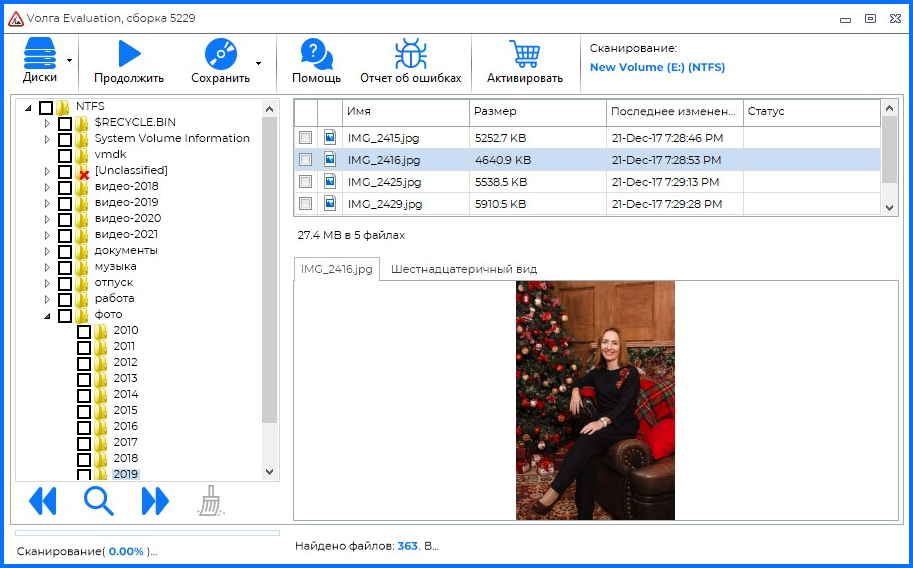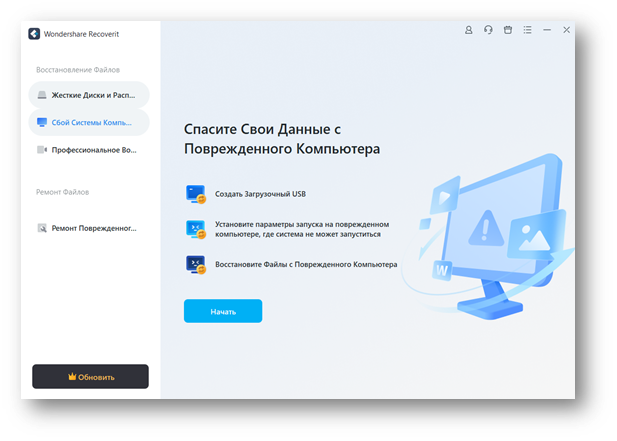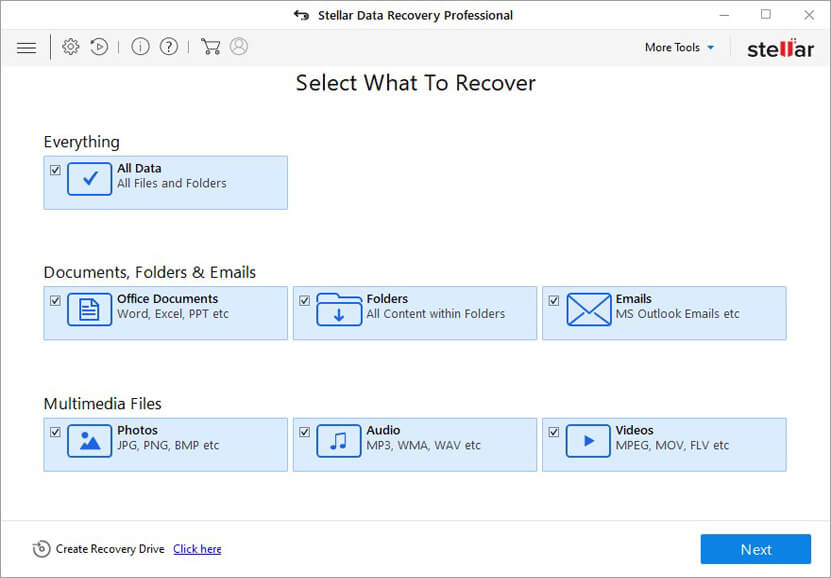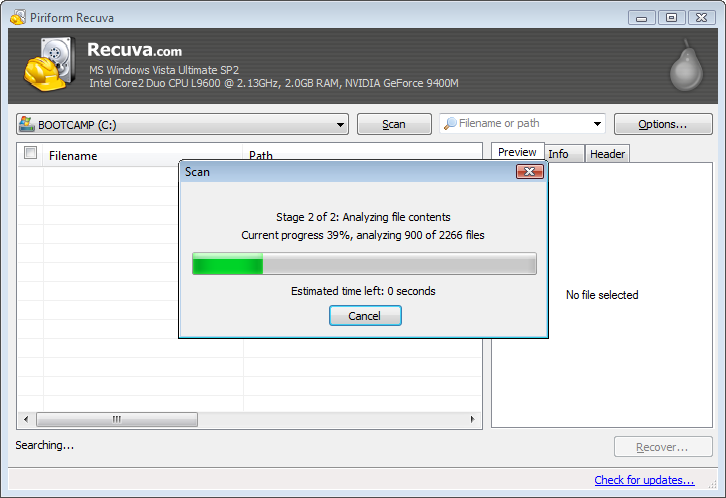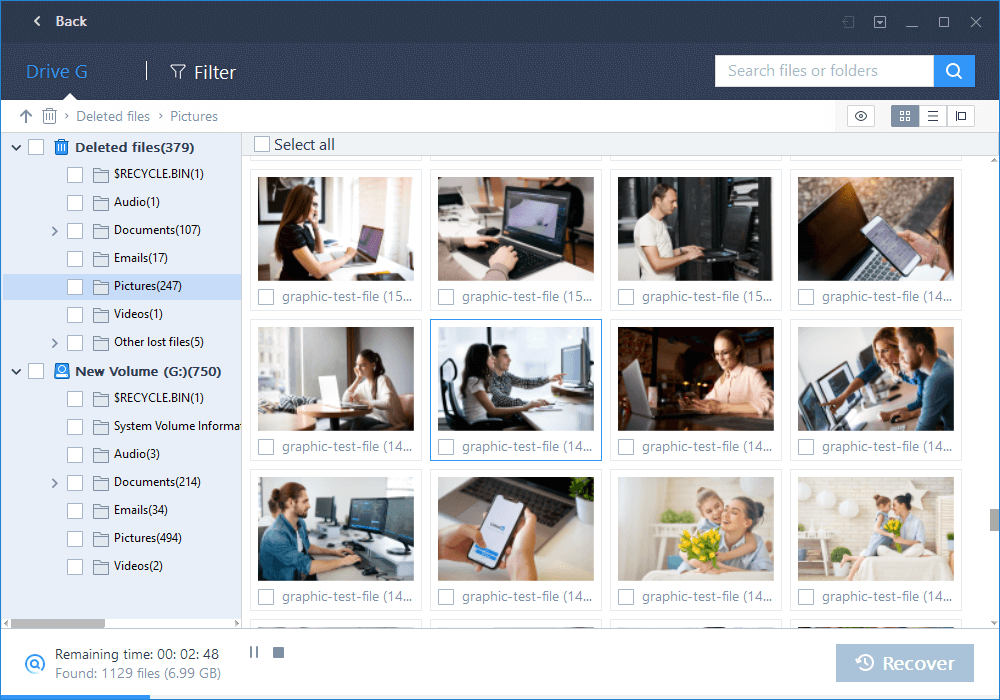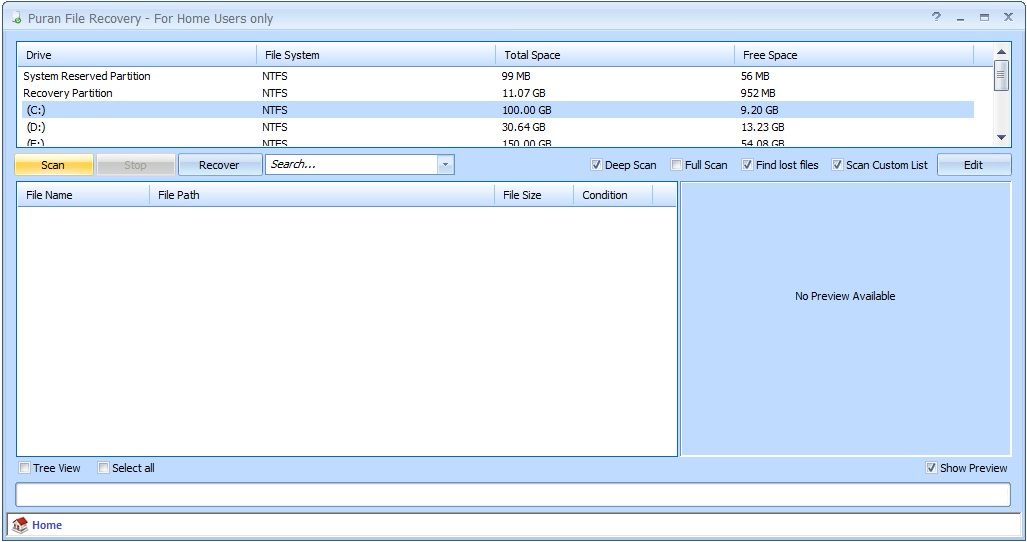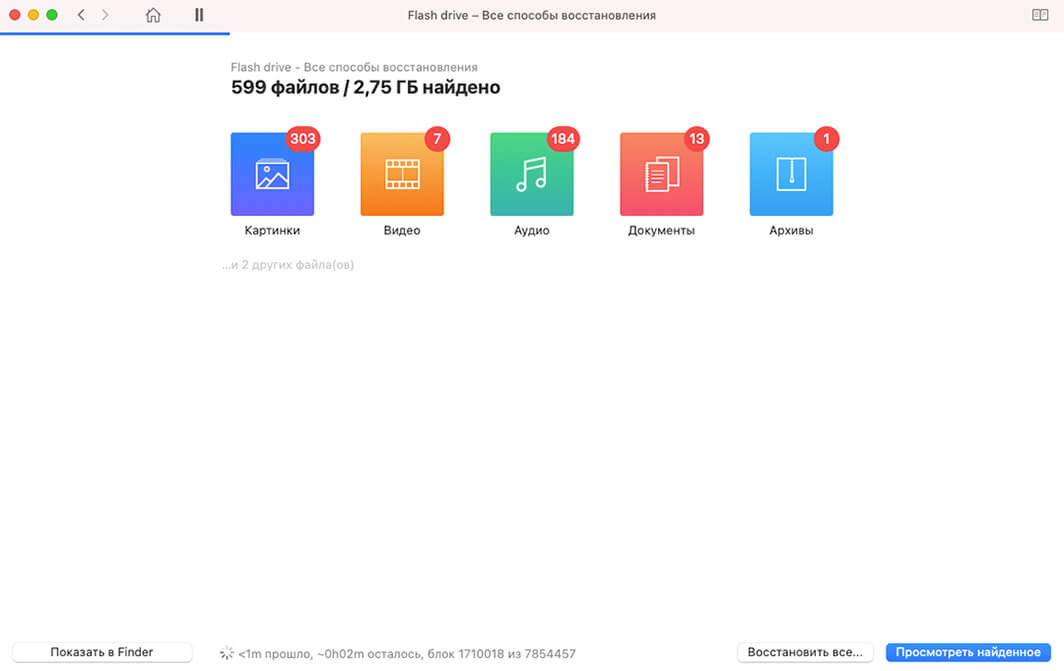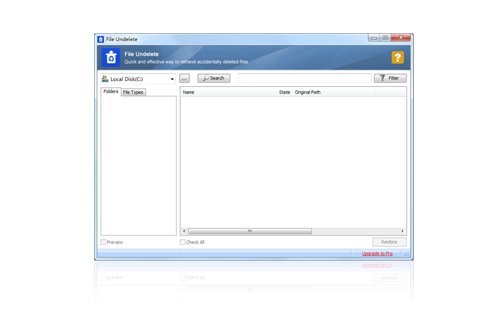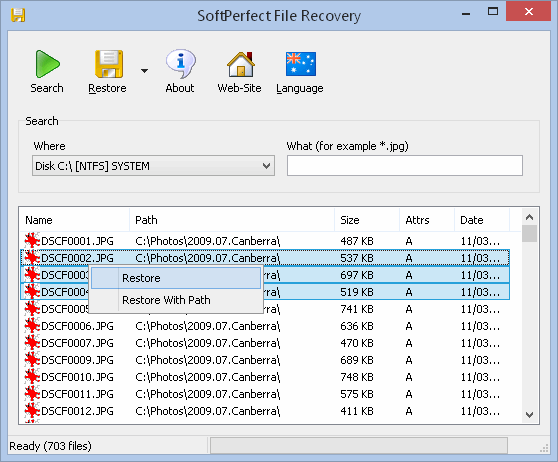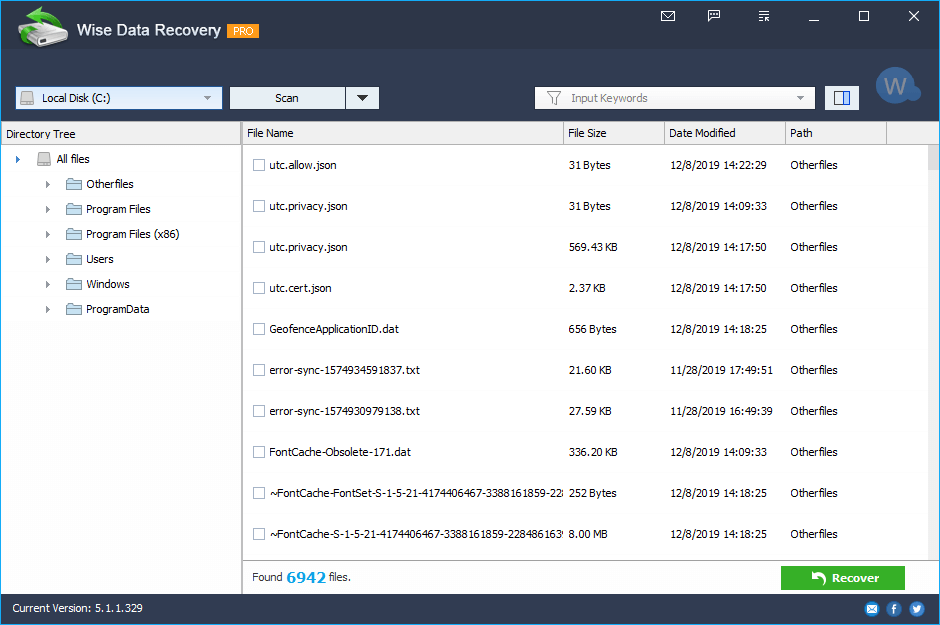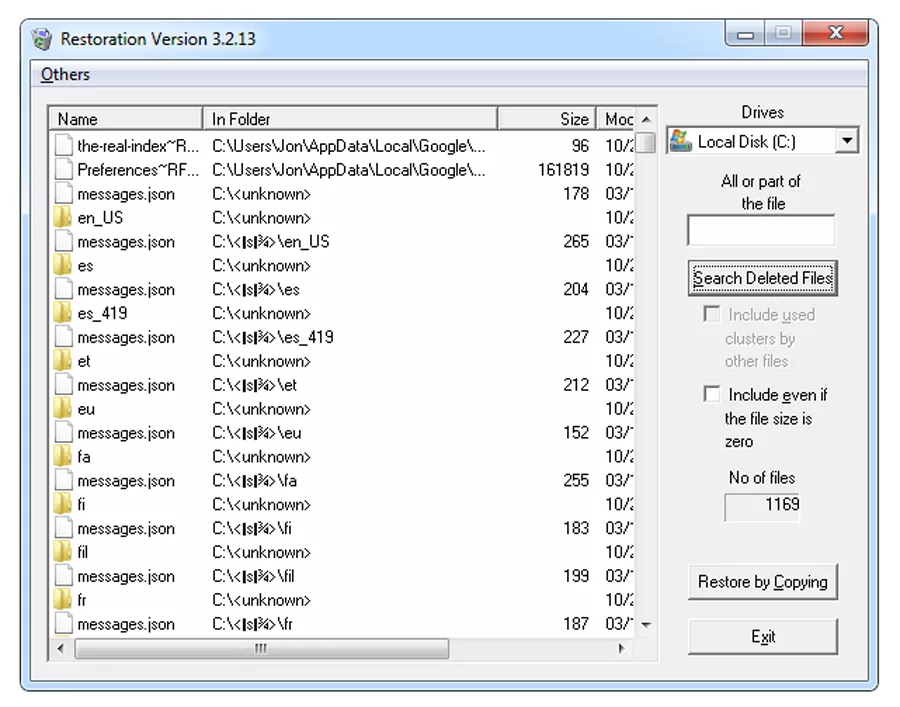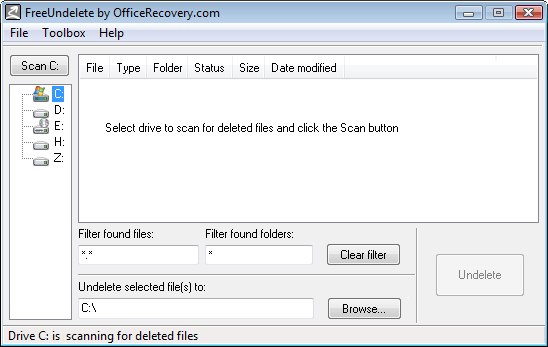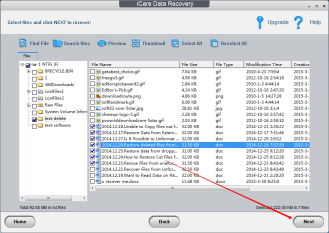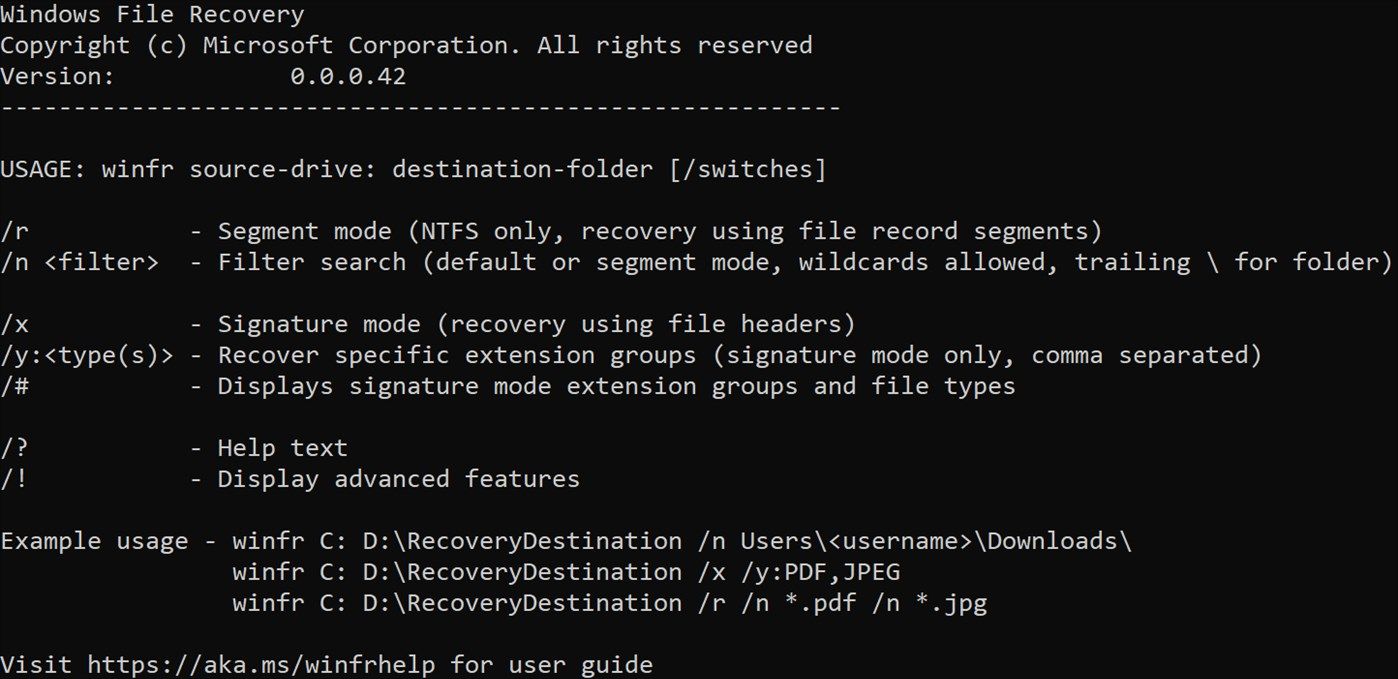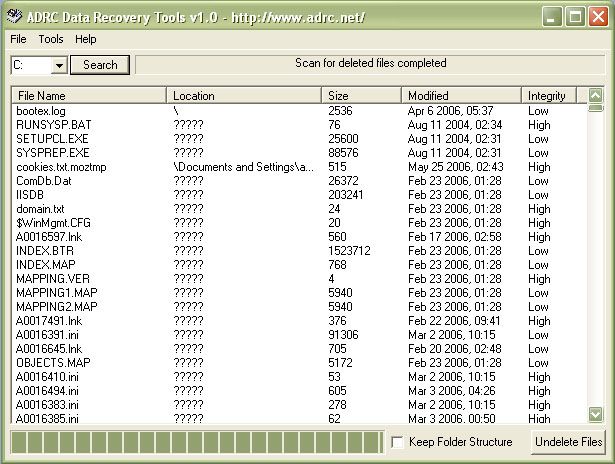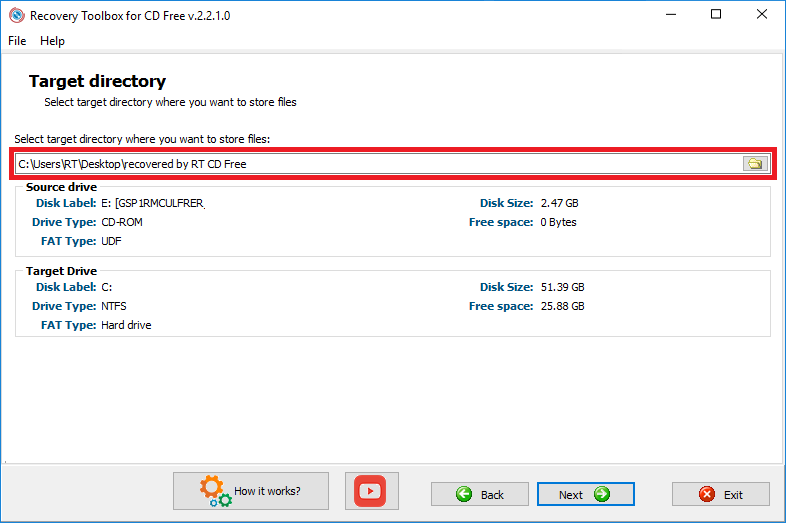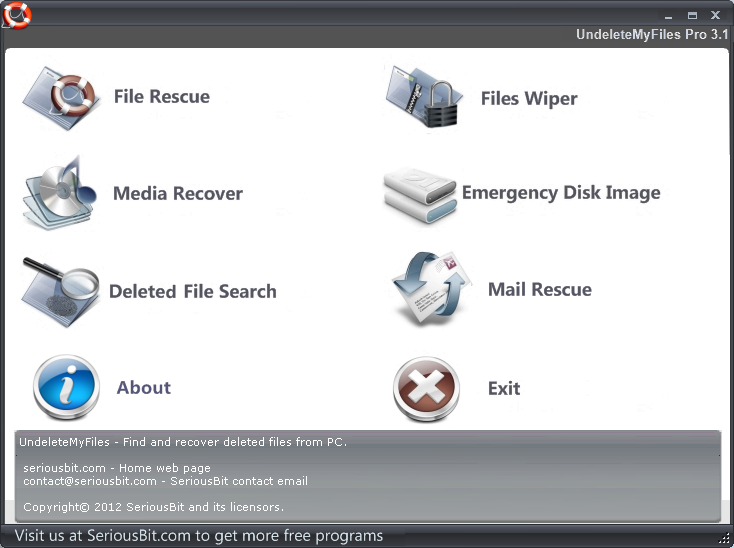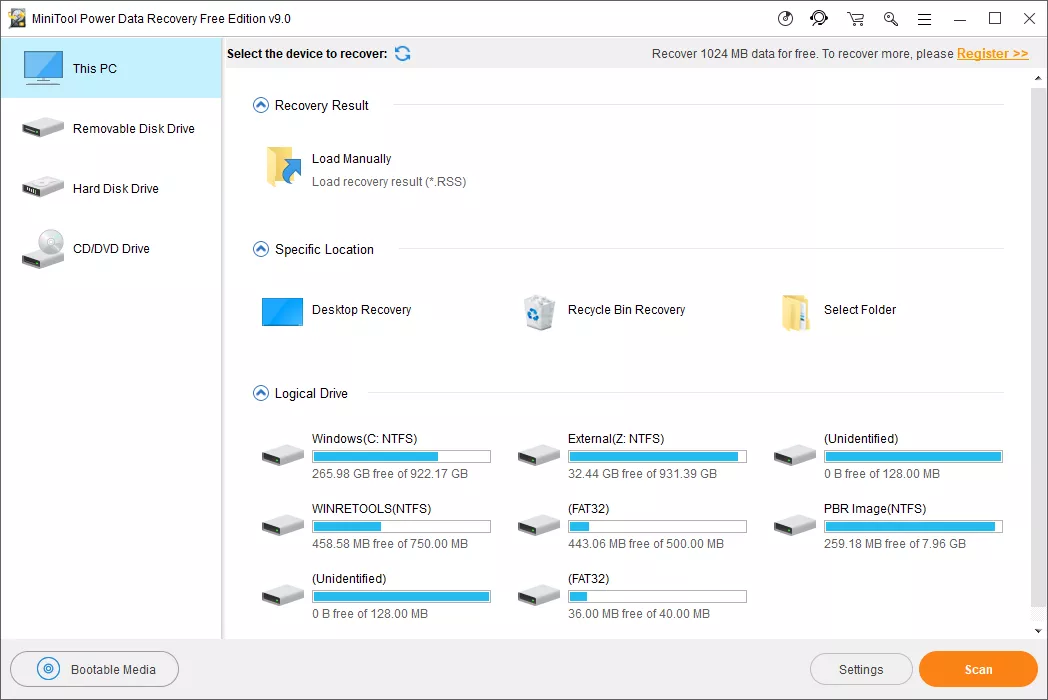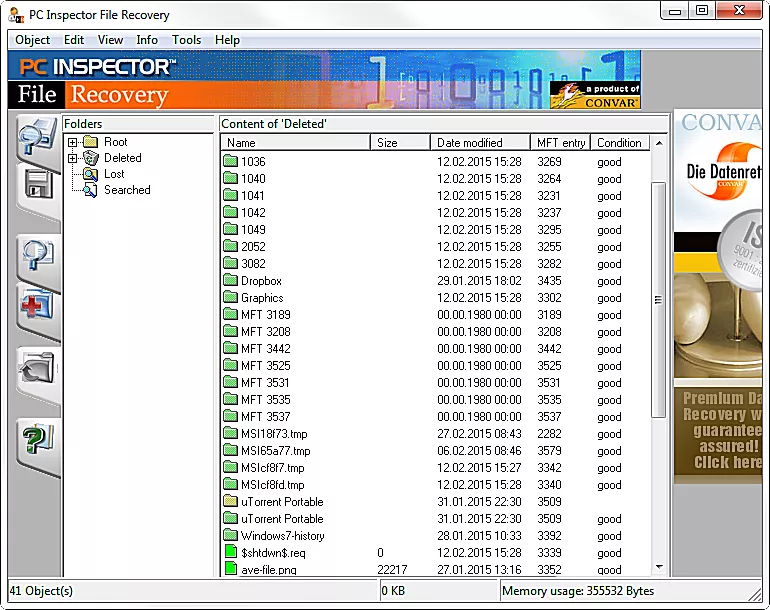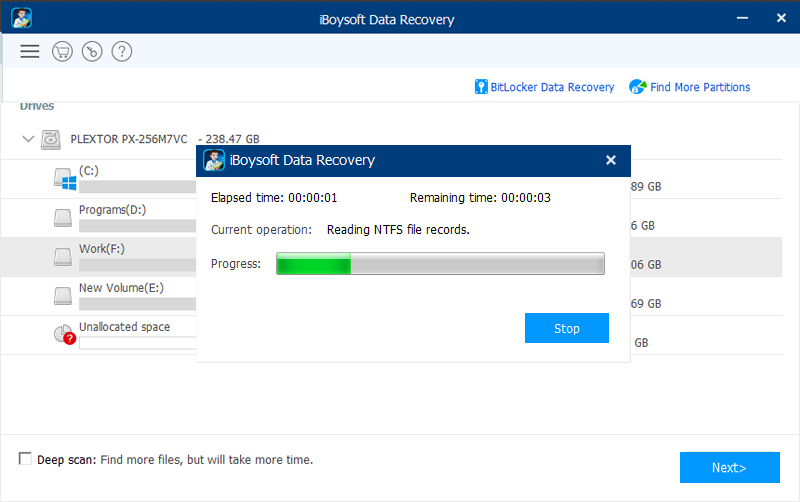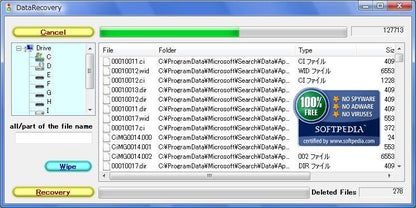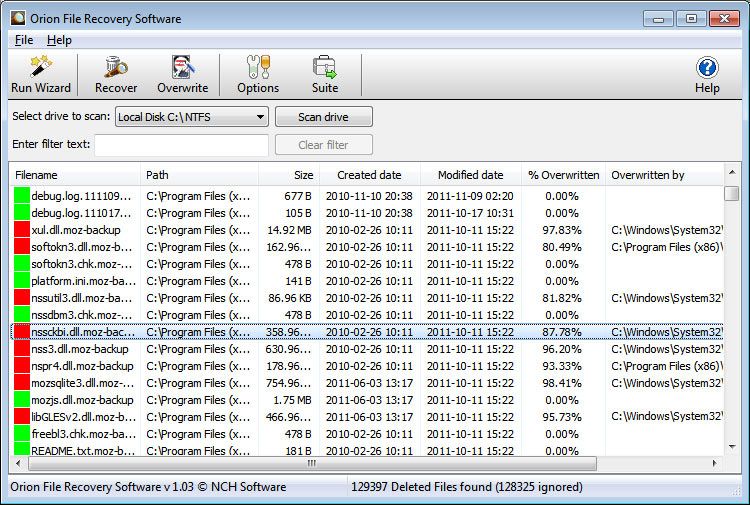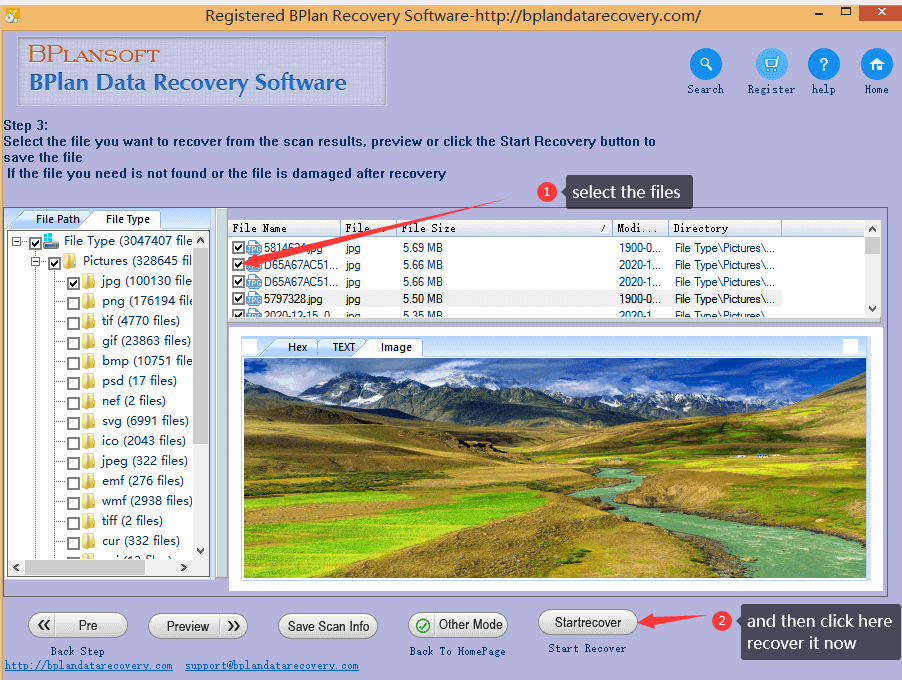Если вам не удается найти файл на компьютере или если вы случайно удалили или изменили его, то вы можете восстановить его из резервной копии (если вы используете программу архивации данных) или попытаться восстановить его предыдущую версию. Предыдущие версии — это копии файлов и папок, которые Windows автоматически сохраняет в составе точки восстановления. Предыдущие версии иногда называют теневыми копиями.
Чтобы восстановить файл из резервной копии, убедитесь, что доступен носитель или диск, на который сохранена резервная копия, а затем выполните указанные ниже действия.
Восстановление файлов из резервной копии
-
Откройте функцию «Резервное копирование и восстановление», нажатием кнопки
«Начните», выберите панель управления,выберите «Система и обслуживание», а затем выберите «Резервное копирование и восстановление».
-
Выберите Восстановить мои файлы, а затем следуйте инструкциям в мастере.
Восстановите удаленные файлы и папки или предыдущее состояние файла или папки.
Восстановление удаленного файла или папки
-
Откройте «Компьютер», нажатием кнопки «Начните
«Компьютер» и выберите «Компьютер».
-
Найдите папку, в которой хранился нужный файл или папка, щелкните ее правой кнопкой мыши, а затем щелкните «Восстановить прежнюю версию». Если папка была расположена на верхнем уровне диска, например по пути C:, щелкните диск правой кнопкой мыши и выберите Восстановить прежнюю версию.
Вы увидите список доступных предыдущих версий файла или папки. В этот список включаются и файлы, сохраненные при резервном копировании (если вы используете программу архивации данных), и точки восстановления (если доступны оба типа архивации).
Примечание: Чтобы восстановить прежнюю версию файла или папки, включенных в библиотеку, щелкните файл или папку правой кнопкой мыши в расположении, в котором он или она сохранены, а не в библиотеке. Например, чтобы восстановить предыдущую версию рисунка, включенного в библиотеку «Изображения», но сохраненного в папке «Мои рисунки», щелкните папку «Мои рисунки» правой кнопкой мыши, а затем — «Восстановить предыдущую версию».

Предыдущие версии файлов
-
Дважды щелкните предыдущую версию папки с файлом или папкой, которую нужно восстановить. (Например, если файл был удален сегодня, выберите версию папки со вчерашнего дня, которая должна содержать файл.)
-
Перетащите файл или папку, которую вы хотите восстановить, в другое место, например на рабочий стол или в другую папку.
Версия файла или папки будет сохранена в выбранном расположении.
Совет: Если вы не помните точное имя или расположение файла или папки, можно выполнить их поиск, введя часть имени в поле поиска в библиотеке «Документы».
Восстановление файла или папки в предыдущее состояние
-
Щелкните правой кнопкой мыши файл или папки и выберите Восстановить прежнюю версию.
Вы увидите список доступных предыдущих версий файла или папки. В этот список включаются и файлы, сохраненные при резервном копировании (если вы используете программу архивации данных), и точки восстановления (если доступны оба типа архивации).
Вкладка «Предыдущие версии», на которой отображены предыдущие версии файлов -
Прежде чем восстанавливать предыдущую версию файла или папки, выберите ее, а затем щелкните Открыть, чтобы убедиться, что это нужная вам версия.
Примечание: Вам не удастся открыть или скопировать предыдущие версии файлов, созданных программой архивации данных, но вы можете восстановить их.
-
Для восстановления предыдущей версии выберите ее, а затем щелкните Восстановить.
Предупреждение: Этот файл или папка заменит текущую версию файла или папки на вашем компьютере, причем замена будет необратимой.
Примечание: Если эта кнопка «Восстановить» недоступна, вам не удастся восстановить предыдущую версию файла или папки в его или ее первоначальном расположении. Возможно, вам удастся открыть или сохранить их в другое расположение.
Нужна дополнительная помощь?
Загрузить PDF
Загрузить PDF
Если вы случайно удалили файл или папку на компьютере под управлением Windows 7, их можно восстановить из корзины. Но если вы уже очистили корзину, придется восстановить резервную копию файла; если это не удалось, воспользуйтесь специальной программой Recuva, которая находит и восстанавливает удаленные файлы.
-
1
Дважды щелкните по значку корзины. Он находится на рабочем столе.
-
2
Щелкните правой кнопкой мыши по удаленному файлу.
-
3
Нажмите Восстановить.
-
4
Закройте окно корзины. Удаленный файл будет восстановлен в той папке, из которой вы его удалили.
Реклама
-
1
Нажмите ⊞ Win. Windows 7 автоматически создает резервные копии файлов; если вы удалили файлы, их можно восстановить из резервной копии.
-
2
Нажмите Панель управления.
-
3
Щелкните по Система и безопасность.
-
4
Нажмите Архивация и восстановление.
-
5
Щелкните по Восстановить файлы.
-
6
Выберите файлы, которые хотите восстановить. Найти нужные файлы в резервных копиях можно тремя способами:[1]
- Нажмите Поиск и введите имя файла.
- Щелкните по Поиск файлов и найдите файлы в соответствующих папках.
- Нажмите Поиск папок и найдите папки.
-
7
Щелкните по Далее.
-
8
Выберите папку, в которой будут восстановлены файлы. Их можно восстановить в исходной папке (по умолчанию) или щелкнуть по ползунку у «В папке», а затем выбрать папку.
-
9
Нажмите Просмотр восстановленных файлов.
-
10
Нажмите Завершить. Файлы будут восстановлены.
Реклама
-
1
Дважды щелкните по «Компьютер». Если этого значка на рабочем столе нет, нажмите ⊞ Win > «Компьютер» (на правой панели меню).
-
2
Дважды щелкните по папке, из которой удалили файл. Например, если вы удалили файл из папки «Музыка», дважды щелкните по ней.
-
3
Щелкните правой кнопкой мыши по подпапке, в которой хранился файл. Например, если файл хранился в подпапке «iTunes», щелкните по ней правой кнопкой мыши.
-
4
Нажмите Восстановить прежнюю версию.
-
5
Выберите точку восстановления.
-
6
Нажмите OK. Если на компьютере активирована функция «История файлов», файл будет восстановлен.[2]
Реклама
-
1
Откройте сайт программы Recuva. Recuva является бесплатной программой, которая ищет на диске удаленные файлы и восстанавливает их. Имейте в виду, что на самом деле удаленные файлы все еще находятся на жестком диске, поэтому некоторые из них можно восстановить.
-
2
Нажмите Free Download (Скачать бесплатно).
-
3
Нажмите на ссылку для скачивания.
-
4
Дождитесь, когда установочный файл загрузится на компьютер. Ищите файл в папке для загрузок.
-
5
Дважды щелкните по скачанному файлу. Когда появится запрос, разрешите установить Recuva.
-
6
Нажмите «No thanks, I don’t need CCleaner» (Нет, спасибо, мне не нужен CCleaner).
-
7
Щелкните по Install (Установить).
-
8
Нажмите Run Recuva (Запустить Recuva). Чтобы пропустить информацию о текущем релизе, снимите флажок у «View Release Notes» (Просмотреть данные о релизе) под кнопкой Install (Установить).
-
9
Нажмите Next (Далее).
-
10
Выберите тип файла. Если вы не знаете, какой тип выбрать, установите флажок у «All files» (Все файлы).
- На поиск всех файлов уйдет немало времени.
-
11
Нажмите Next (Далее).
-
12
Выберите папку, из которой удалили файл. Если вы не знаете, какую папку выбрать, установите флажок у «I’m not sure» (Не знаю).
-
13
Нажмите Next (Далее).
-
14
Нажмите «Start» (Приступить). Если вы ищете файлы во второй раз, также установите флажок у «Enable Deep Scan» (Активировать глубокое сканирование).
-
15
Установите флажки у файлов, которые нужно восстановить.
-
16
Нажмите Recover (Восстановить).
-
17
Выберите папку, в которой будут восстановлены файлы.
-
18
Нажмите OK. Файлы будут восстановлены.
Реклама
Советы
- Recuva — это отличная программа для восстановления файлов, но можно воспользоваться и другой аналогичной программой (к примеру, MiniTool Data Recovery).
Реклама
Предупреждения
- Если после удаления файлов вы активно пользовались компьютером (записывали и удаляли другие файлы), шансы на успешное восстановление файлов уменьшаются.
Реклама
Об этой статье
Эту страницу просматривали 9012 раз.
Была ли эта статья полезной?

Почти каждый пользователь компьютера хоть раз хватался за голову и сожалел, что удалил нужный файл или документ с диска (ну или случайно своими действиями отформатировал накопитель, например).
Но во многих случаях можно частично или даже полностью восстановить информацию — главное все правильно сделать, так сказать, без суеты и спешки! 👌
Для восстановления данных нужны специальные утилиты и программы. Таких сейчас очень много, и большинство из них — стоят достаточно дорого (причем, заплатив за софт — неизвестно, оправдает ли он себя, сможет ли помочь восстановить данные).
Поэтому, в этой статье приведу лучшие бесплатные программы, которые помогут просканировать ваш диск, и найдут файлы, которые можно восстановить (даже после удаления их из корзины или форматирования диска).
*
👉 Для справки: наверное, замечали, что копирование файла идет долго — а его удаление за пару секунд! Дело в том, что после того, как вы удаляете файл и очищаете корзину — он никуда физически с диска не пропадает.
Просто файловая система исключает определенные участки диска — считает, что на них теперь нет удаленного файла, они свободны, и на них можно записать любую другую информацию.
Поэтому, чем меньше с диском работали после удаления файла — тем выше вероятность с него восстановить информацию (т.к. вероятность, что будет что-то записано на те же участки диска, минимальна!).
*
👉 Пару важных правил:
- как только заметили пропажу файла — старайтесь не использовать этот диск/флешку. Лучше вообще его отключить от ПК (тем более не соглашаться на его форматирование, исправление ошибок и пр., что порекомендует Windows).
- не восстанавливайте данные на тот же носитель, который вы сканировали: т.е. если вы пытаетесь восстановить фотографии с флешки — восстанавливайте их на диск!
Дело в том, что копирование новой информации на носитель, с которого вы восстанавливаете файлы — может затереть остатки информации, которую вы восстанавливаете (сумбурно написал, но, думаю, смысл понятен 👌).
- если одна из программ не смогла ничего найти и восстановить — не отчаивайтесь, попробуйте другую (а лучше 3-4)!
*
Содержание статьи
- 1 10-ка лучших программ для восстановления файлов
- 1.1 R.Saver
- 1.2 Recuva
- 1.3 DMDE
- 1.4 Glary Undelete
- 1.5 Disk Drill (Pandora Recovery)
- 1.6 Transcend RecoveRx
- 1.7 MiniTool Power Data Recovery
- 1.8 Wise Data Recovery
- 1.9 CD Recovery Toolbox
- 1.10 Undelete 360
→ Задать вопрос | дополнить
10-ка лучших программ для восстановления файлов
R.Saver
Сайт разработчика: http://rlab.ru/tools/rsaver.html
👉 В помощь! Инструкция по восстановлению файлов с помощью R.Saver
Несколько вариантов восстановления // R.Saver // пример работы
Очень простая программа для восстановления файлов с различных носителей (жестких дисков, флешек, внешних накопителей и пр.). Поддерживает самые разные файловые системы: NTFS, FAT и ExFAT.
В ее основу положены алгоритмы профессиональных версий программы UFS Explorer. Кстати, программа R.saver бесплатна только при не коммерческом использовании в следующих странах: Украина, Россия, Беларусь (и ряде других).
Основные достоинства:
- возможность восстановления данных после: форматирования, сбоя файловой системы, удаления;
- профессиональный алгоритмы по сканированию и восстановлению файлов;
- хорошее сообщество и поддержка на официальном сайте (вовремя заданный вопрос — иногда дорогого стоит!);
- есть поддержка автоматической сборки RAID-массива (при условии подключения всех устройств);
- поддержка множества файловых систем разных ОС: ExFAT, FAT/FAT32, NTFS, Ext2, Ext3, Ext4, ReiserFS, JFS, XFS, UFS/UFS2, Adaptec UFS, Open ZFS и др.;
- простой и удобный интерфейс в стиле минимализма;
- поддержка русского языка.
*
Recuva
Официальный сайт: https://www.piriform.com/recuva
👉 В помощь! Как работать с Recuva — инструкция по шагам
Поиск удаленных картинок на диске — Recuva
Это, наверное, одна из лучших бесплатных утилит для восстановления файлов! Несмотря на относительно небольшой размер, утилита очень эффективна при восстановлении данных, которые случайно были удалены с жесткого диска или флешки.
Программа разработана с тем учетом, что ей будут пользоваться начинающие пользователи, поэтому пользоваться ей очень легко и просто — в ее арсенале есть пошаговый мастер, который поможет вам задать все необходимые настройки.
Алгоритм работы с программой довольно прост: после задания параметров и выбора диска, она сканирует его, и выдает вам все файлы, которые можно восстановить. Кстати, если речь идет о картинках или фото — то их вообще можно просмотреть, прежде чем восстанавливать (пример на скрине выше).
Также можно будет узнать название файла, где он был раньше сохранен, его текущее состояние (программа помечает файлы разным цветом: зеленое — отличное (высока вероятность нормального восстановления), желтое — среднее, красное — плохое (восстановление маловероятно)).
Вам останется только пометить флажками, что нужно, и приступить к восстановлению.
Основные достоинства:
- есть пошаговый мастер для неподготовленных пользователей;
- 2 режима сканирования диска (простой и расширенный. Расширенный занимает больше времени, но позволяет найти большее количество удаленных файлов);
- восстановление не только случайно-удаленных данных, но и возможность работы после неудачного форматирования диска, поиск не сохраненных документов, сообщений почтового ящика и многое другое;
- удобная сортировка файлов (имя, путь, размер, состояние и пр.);
- возможность безвозвратного удаления файлов;
- утилита бесплатная и поддерживает русский язык;
- совместима со всеми версиями Windows: XP/Vista/7/8/10.
*
DMDE
👉 Официальный сайт (страничка для загрузки): https://dmde.ru/download.html
👉 Инструкции: 1. как восстановить файлы с дика RAW без долгого сканирования; 2. пример восстановления удаленного раздела диска.
DMDE — найдено несколько старых разметок на диске // пример работы
DMDE — небольшая утилита для редактирования и восстановления информации с HDD / SSD / USB-накопителей. Хочу сразу же выделить ее алгоритмы — в ряде случаев DMDE может помочь восстановить данные, когда др. утилиты бессильны.
Кроме этого, в программе реализована функция быстрого сканирования (и это я не для «красного словца…» упомянул). Я не раз восстанавливал разметку диска (с помощью DMDE) буквально за 2-3 мин.!
Основные достоинства:
- бесплатной версии хватает для большинства домашних задач;
- уникальные алгоритмы (в большинстве случаев не требуются многочасовые сканирования!);
- поддержка всех популярных файловых систем: NTFS/NTFS5, FAT12/16, FAT32, exFAT, Ext2/3/4, HFS+/HFSX, ReFS, APFS (Windows, Linux, macOS, DOS!);
- реконструкция структуры директорий (а не простой поиск файлов…);
- конструктор RAID (RAID-0, RAID-1, RAID-4, RAID-5, RAID-6);
- программа не требует установки, работает сразу же после запуска.
*
Glary Undelete
Официальный сайт: https://www.glarysoft.com/
Glary Undelete — процесс сканирования диска
Эта утилита входит в комплекс программ от Glary Soft (который не лишним было бы иметь на ПК каждому пользователю — ведь там всё самое необходимое: оптимизация и тонкая настройка Windows, работа с дисками, файлами, реестром и многое другое).
Что касается непосредственно самой Glary Undelete — то представляет она из себя бесплатную и вполне качественную утилиту для восстановления удаленной информации. Поддерживает утилита все самые популярные файловые системы: FAT, NTFS, NTFS + EFS. Позволяет восстанавливать, в том числе, сжатые и зашифрованные файлы в файловой системе NTFS.
Имеются фильтры по имени, дате, размеру, возможности восстановления (очень удобно, когда вы нашли тысячи файлов на диске, а отобрать нужно только что-то конкретное).
Интерфейс очень простой: слева отображаются накопители, папки и пр., справа — файлы. В верхней части программы: фильтры и поисковая строка. Поддерживаются все современные системы Windows 7/8/10.
*
Disk Drill (Pandora Recovery)
Сайт: https://www.cleverfiles.com/ru/disk-drill-windows.html
Pandora Recovery — https://www.pandorarecovery.com/ (стала Disk Drill)
Примечание: бесплатное восстановление данных до 500 МБ!
Disk Drill — главное окно программы
Disk Drill — это бесплатная программа для восстановления удаленных файлов (поддерживает восстановление картинок, фото, документов, музыку, и прочее). Программа может работать практически с любым носителем: карты-памяти, флешки, жесткие диски, внешние диски, iPod, и пр.
Приложение может восстановить данные не только после удаления их из корзины, но и после форматирования диска, изменения разделов, вирусного заражения, сбоя файловой системы.
Основные достоинства:
- 2 вида сканирования: быстрое и глубокое;
- уникальные алгоритмы восстановления данных;
- возможность включения алгоритма защиты данных (можно восстановить любые удаленные данные за несколько кликов мышкой);
- можно восстанавливать утерянные файлы на системных дисках и внешних устройствах, картах памяти, USB-флешках, ноутбуках и др. устройствах;
- поддержка множества файловых систем: NTFS, FAT32, EXT, HFS+ и др.;
- простой интуитивно понятный интерфейс, выполненный в стиле минимализм;
- программа поддерживает Windows XP, Vista, 7, 8, 10 (32/64 bits).
*
Transcend RecoveRx
Официальный сайт: https://ru.transcend-info.com/Support/Software-4/
Transcend RecoveRx — главное окно
Практичная и очень удобная программы для восстановления любых документов и файлов после случайного удаления (в том числе и после форматирования жесткого диска). Transcend RecoveRx умеет работать с разными типами накопителей и разными файловыми системами (HDD, SSD, USB-флешки, карты памяти и т.д.).
Отдельно можно отметить интерфейс: выполнено все просто, последовательно, нет никаких трудно-настраиваемых параметров. Имеется в наличие пошаговый мастер, который поможет восстановить данные даже совсем не опытному пользователю.
Основные достоинства:
- достаточно мощный алгоритм по сканированию и восстановлению удаленных файлов;
- ориентирована на начинающих пользователей: есть пошаговый мастер восстановления;
- есть функция защиты данных карт памяти SD и CompactFlash;
- можно искать файлы по определенному типу: фото, документы, аудио- и видеофайлы;
- поддерживаются все основные типы накопителей: карты памяти, MP3-плееры, USB-флешки, жесткие диски (HDD) и SSD-диски;
- работает во всех современных версиях Windows.
*
MiniTool Power Data Recovery
Сайт разработчиков: https://www.powerdatarecovery.com/
Примечание: в бесплатной версии программы есть лимит (1024 МБ) на сохранение восстановленной информации.
MiniTool Power Data Recovery — главное окно
Power Data Recovery — очень мощная и эффективная программа, способная восстановить информацию с накопителей даже в самых плачевных случаях (когда другие утилиты «отказываются» это делать).
К таким случаям можно отнести: вирусные атаки, форматирование носителя, применение программы FDISK, повреждение загрузочного сектора MBR, проблемы при создании разделов (и работе с ними), неправильного выключения ПК (например, при скачках электричества) и пр.
Основные достоинства:
- очень мощные алгоритмы позволяют восстанавливать файлы, когда другие утилиты бессильны;
- удобный список отображения восстанавливаемых файлов;
- поддержка всех популярных файловых систем: FAT 12/16/32, NTFS (в том числе NTFS5) и др.;
- поддержка RAID-массивов;
- есть в наличие виртуальный помощник (для начинающих пользователей);
- поддержка разных типов накопителей: HDD-диски, SSD-диски, карты памяти, флешки и др.;
- работает со всеми популярными ОС Windows: 7/8/10.
Из недостатков выделил бы самый главный — нет официальной поддержки русского языка (надеюсь, что только пока 👌).
*
Wise Data Recovery
Официальный сайт: http://www.wisecleaner.com/
Wise Data Recovery — окно сканирования: представлены найденные файлы
Wise Data Recovery — бесплатная программа для восстановления удаленных фотографий, документов, видео, музыки, сообщений почты. Программа видит не только локальные жесткий дики, но и все подключенные внешние диски, флешки, карты памяти и пр. устройства.
В программе есть специальная функция, позволяющая оценить шансы на возможность восстановления определенного файла: напротив каждого будет гореть специальная индикация (зеленый, желтый, красный). Наиболее вероятное успешное восстановление у файлов зеленого цвета…
Основные возможности:
- быстрое сканирования любых накопителей, подключенных к системе;
- удобный и простой интерфейс;
- компактный размер — всего несколько МБ;
- поддержка ОС Windows 10, 8.1, 8, 7, Vista, XP;
- поддержка русского языка.
*
CD Recovery Toolbox
Сайт: https://recoverytoolbox.com/cd.html
CD Recovery Toolbox — главное окно
CD Recovery Toolbox — эта утилита предназначена для восстановления данных с CD/DVD-дисков (поддерживаются самые разные типы: CD, DVD, HD-DVD, Blu-Ray и пр.).
Программа сканирует и находит файлы различных форматов: музыка, фильмы, картинки, фото, документы. В процессе сканирования, программа применяет несколько алгоритмов, что в разы повышает ее эффективность!
В общем-то, достаточна незаменимая утилита при работе с CD-дисками.
Основные возможности:
- несколько алгоритмов для сканирования и обнаружения файлов;
- после работы — программа предоставляет подробный отчет;
- может восстанавливать файлы, размер которых превышает 4 ГБ;
- детальные настройки по тому, куда сохранять восстанавливаемые файлы, что сохранять, а что нет, отображаются подробные сведения о файлах;
- работает в Windows 7/8/10.
*
Undelete 360
Сайт разработчиков: http://www.undelete360.com/
Превью восстанавливаемого файла в Undelete 360
Undelete 360 — весьма неплохая программа для восстановления удаленной информации с различных накопителей (поддерживаются: жесткий диск, флешка, карта памяти, цифровая камера и др.).
Программа напрямую работает с накопителем (минуя ОС Windows), позволяя найти и восстановить файлы в случае самых разных проблем: начиная от простого не аккуратного удаления файла, и заканчивая форматированием и вирусной атакой.
Что еще подкупает в этой утилите: она может фильтровать найденные файлы по их типу и по папке, из которой они были удалены. Есть предварительный просмотр файла, что очень актуально для фото и картинок.
Undelete 360 поддерживает и работает с файлами следующих типов:
- документы: DOC, XLS, RTF, PDF, PPT, MDB, HTML, CSV, TXT, PAS, CPP, EML;
- аудио- и видеофайлы: AVI, MP3, WAV, WMA, MPG, MOV, ASF и др.;
- фото и картинки: JPEG, JPG, PNG, BMP, GIF, TIF, TGA, EML, RAW, и др.
*
Дополнения по теме приветствуются…
Удачи!
👋
Первая публикация: 01.12.2017
Корректировка: 13.05.2021


Полезный софт:
-
- Видео-Монтаж
Отличное ПО для создания своих первых видеороликов (все действия идут по шагам!).
Видео сделает даже новичок!
-
- Ускоритель компьютера
Программа для очистки Windows от «мусора» (удаляет временные файлы, ускоряет систему, оптимизирует реестр).
Программы для восстановления удаленных файлов
Любой пользователь ПК рано или поздно сталкивается с необходимостью восстановить случайно удаленный из корзины или мимо корзины файл, данные после атаки вирусов или системных сбоев. Справиться с задачей помогут программы для реанимации данных (рековеры). Их существует великое множество, как платных, так и бесплатных. Если вы помните, на каком диске хранился исчезнувший файл, воздержитесь от установки рековера именно на этот диск.
Следует помнить, что программы восстановления данных не творят чудеса и вряд ли вернут к жизни объект, удаленный задолго до установки утилиты. Вероятность реанимировать информацию тем выше, чем скорее пользователь спохватится и решит применить чудодейственное средство. Хотя случаются чудеса, когда получается восстановить файлы, удаленные даже несколько лет назад. Но при активной перезаписи информации на жесткий диск и портативные карты памяти не стоит рассчитывать на усех.
Общий рейтинг
Общие сведения
Восстановление
Сканирование
Файловые системы
Общие сведения:
Лицензия
Русский язык
Рейтинг
Восстановление:
Восстановление по сети
Предпросмотр файла
Восстановление разделов
Восстановление RAID
Экспорт отчета о восстановлении
Рейтинг
Сканирование:
Создание образа
Работа с USB флешки
Сохранение рез-тов сканирования
Поиск по типу файла
Рейтинг
Файловые системы:
NTFS
FAT32
FAT16
exFAT
ReFS
Рейтинг

Hetman Partition Recovery – платное программное обеспечение, но за него не жалко заплатить разумные деньги. Вы в два счета восстанавливаете любые данные с отформатированных, поврежденных разделов ПК, флешек, мобильных телефонов, используя встроенный пошаговый мастер. Hetman Partition Recovery не требует целостности FAT, NTFS. RAW раздел с поврежденной MBR тоже будет считан. Единственное условие – физическая исправность оборудования.
Особенности программы:
- Весьма дружественный интерфейс;
- Поддержка всех подключаемых по шине Sata/ATA, USB носителей;
- Восстановление файлов и фотографий после очистки “Корзины” (“Recycled Bin”) или удаления без использования “Корзины” (“Shift” + “Del”);
- Восстановление данных, утерянных после форматирования, сбоя или удаления логического раздела FAT или NTFS;
- Высокий процент успеха в работе с поврежденными разделами;
- Совместимость со всеми настольными Windows: от 98 до 10;
- Активный поиск по результатам сканирования;
- Восстановление директорий с сохранением иерархии;
- Возможность экспортировать результаты в образ, сразу передать на FTP;
- Огромное количество русскоязычной документации, инструкций, хорошая поддержка.
Полный обзор »

В отличие от большинства инструментов, которые обеспечивают доступ только к файловым системам FAT и NTFS, эта утилита позволит работать и с другими, популярными у пользователей: Apple Mac OS, FreeBSD, Solaris, Linux. На такое способны только лучшие программы. Инструмент для восстановления файлов обладает весьма мощным функционалом, поэтому, естественно, стоит денег. В демо-версии можно попробовать вернуть к жизни файлы размером до 64 Кб (небольшие текстовые документы).
Особенности программы:
- Восстановление файлов по их служебной информации;
- Работа с массивами данных;
- Возможность работать над поиском удаленной с компьютера информации по сети;
- Дополнительная опция – создание автозагрузочного диска;
- Формирование виртуального образа физического диска или его определенной части;
- Широкие возможности настройки поисковых опций (для их использования желательно обладать специальными знаниями);
- Представляет собой комплекс восстанавливающих и вспомогательных утилит;
- Интерфейс на русском языке.
Полный обзор »

Пусть Wondershare Data Recovery немного уступает по возможностям ближайшим конкурентам, но по параметрам удобства использования и качества исполнения утилита выигрывает. Она стоит дешевле именитой немецкой R-студии, сканирует быстрее, но находит даже больше утраченных файлов. Англоязычный интерфейс здесь не назовешь помехой. Путь от запуска приложения до вывода результатов занимает от силы 5 кликов. За вас все сделает пошаговый мастер. Также хочется отметить нестандартную сортировку найденных объектов. Они группируются по форматам и в виде дерева папок.
Ключевые характеристики Wondershare Data Recovery:
- Удобство и высокая скорость сканирования;
- Поиск файлов, папок, разделов с сохранением структуры;
- Поддержка всех возможных носителей вплоть до памяти фотоаппарата;
- Два алгоритма работы на выбор;
- Возможность предварительного просмотра;
- Необычная, но комфортная группировка объектов;
- Низкая стоимость лицензионной копии.
Полный обзор »

На данный момент и на протяжении последнего десятилетия Recuva является наиболее популярной и любимой утилитой для восстановления удаленных файлов. В ее интерфейсе разберется даже начинающий пользователь.
Ее особенности:
- Даст возможность восстановить файлы с жестких дисков, различных карт памяти, флешки USB;
- Подойдет для Windows 7 и Windows 8, популярной до сих пор XP, а также операционной системы еще более ранней версии;
- Предназначена для восстановления информации, утерянной в результате ручного случайного удаления файла в корзину, системного сбоя или непредусмотренной ошибки;
- Работает в рамках файловых систем FAT, NTFS;
- Обладает русским интерфейсом;
- Есть функция поиска по имени;
- Простая в использовании утилита восстановления доступна для скачивания в обычном варианте и в portable-версии. То есть ее можно принести с собой на флешке, запустить и произвести восстановление данных на любом компьютере, не засоряя его реестр;
- Позволяет настроить функциональность. Это упростит работу пользователям, имеющим хотя бы минимальные навыки применения подобных программ и желающих сократить время поиска.
Полный обзор »

Pandora Recovery позволит восстановить файлы, удаленных в файловых системах NTFS и FAT. Как и Recuva — бесплатна. Очень удобная функция предпросмотра текстовых файлов и картинок перед тем, как запустить их реанимацию. Это важно, если информация будет записываться на тот же носитель.
Ключевые преимущества утилиты:
- Дает расширенные возможности восстановления удаленных данных. Позволяет получить доступ к информации с дисков после повторного форматирования, удаления с винчестера с поврежденной системой файлов. С большой вероятностью позволит возобновить недавно удаленные файлы, MFT-записи которых были использованы системой повторно;
- Позволяет искать информацию с помощью фильтров (по части имени, дате создания или последнего доступа, размеру файла) или выбирать файл из таблицы;
- Восстанавливает заархивированные и сжатые файлы;
- Позволяет проанализировать возможность восстановления случайно отправленной на удаление информации с учетом кластеров, в которые она была записана, использованных или не использованных системой повторно.
- Есть русская версия.
Полный обзор »

Если перечисленные выше программы предназначаются для различных носителей информации, то PC INSPECTOR будет восстанавливать файлы исключительно с жесткого диска, в том числе после его форматирования. Хорошо восстанавливает поврежденные загрузочные сектора или нарушенния файловой таблицы (актуально для FAT).
Основные особенности утилиты:
- Хороша в применении для разных типов накопителей (SATA-HDD, IDE);
- Одинаково качественно работает в системах файлов NTFS, FAT 12/16/32;
- Позволяет обмениваться данными с сетевыми дисками (производить восстановление с их кластеров и записывать туда реанимированную информацию);
- Уникальная для программ такого типа функция Special Recovery для восстановления удаленных данных из файлов, на которые нет ссылок из каталога;
- Широкий обхват типов файлов и документов, которые можно вернуть к жизни (AVI, BMP, CDR, DOC, XLS, EXE, HTML, JPG, MID, MOV, MP3, PDF, PNG, RTF, TIF, WAV, ZIP, другие распространенные и специализированные).
Полный обзор »

Утилита платная, но иногда по акции раздют бесплатно. Free-вариант лимитирован объемом 1 Гб – именно столько информации он позволит восстановить за раз. Если вы случайно не удалили видеоархив, этого будет вполне достаточно.
Программа одинаково хороша для получения информации из разделов жесткого диска или с портативных карт памяти SD, а также флешек.
MiniTool Power Data Recovery обладает такими характеристиками:
- Позволяет восстановить удаленные вручную данные, а также потерянные после форматирования. Найдет информацию с атакованных вирусами дисков, винчестеров с нарушенным Boot-сектором, после применения программы FDISK (разбивки диска), других действий и возникших проблем;
- Поможет при физических повреждениях устройства;
- Подойдет не только для жестких дисков, но и для других носителей, карточек памяти, накопителей USB, сжатых дисков, CD и DVD. Благодаря этому поможет восстановить данные в виде фото и видеозаписей с карточек фотоаппаратов;
- Актуальна для файловых систем FAT12, FAT16, FAT32, NTS;
- Позволяет не только восстанавливать данные, но и приводить в порядок нарушенные разделы жестких дисков.
Полный обзор »

Далее рассмотрим платные или условно бесплатные утилиты. Recover My Files обладает более мощным функционалом, чем ранее перечисленные. Он доступен в демо-варианте, который покажет перечень найденных файлов и даст понять, стоит ли надеяться на успешную реанимацию данных, поврежденных по различным причинам. Если бесплатная версия покажет потерянные файлы, то есть смысл за них бороться. Платный вариант доступен в трех разновидностях и позволяет сохранять ранее удаленную или утраченную информацию с любого носителя.
Возможности Recover My Files:
- Поможет восстановить удаленные файлы, а также потерянные под воздействием практически любых причин (форматирования винчестера и переустановки операционной системы, разрушительного действия вируса, внезапного выключения ПК или зависания ПО);
- Проводит поиск с учетом особенностей строения поврежденных файлов;
- Актуальна для поиска и возврата текстовых документов, изображений, мультимедиа, архивов, файлов электронной почты;
- Пригодна для файловых систем FAT, NTFS.
Полный обзор »

Так же, как и предыдущая утилита, GetDataBack доступна в демо-версии для поиска файлов и доступа к ним в режиме чтения. Для полноценной работы придется покупать платный вариант. Если вам нужна быстрая программа восстановления данных по сети, этот вариант подойдет прекрасно. Позволяет восстанавливать файлы, удаленные случайно или умышленно, через удаленное подключение к компьютеру.
Ключевые характеристики программы:
- Восстановливает файлы с жестких дисков (IDE, SCSI, SATA), образов дисков, динамических дисков, съемных винчестеров, флешек, старомодных дискет, Smart Media, карт SD, iPod;
- Хорошо себя проявляет даже в случаях поврежденного загрузочного сектора и таблицы разделов жесткого диска, после вирусов, переформатирования, многократной перезаписи и прочих неприятностей;
- Работает с длинными именами;
- Уникальная особенность – поддерживает нестандартные кодировки (не только русскую, но греческую, японскую и другие);
- Дает возможность создавать образ физического диска или части его;
- Доступна в двух отдельных версиях – для FAT и NTFS;
- К сожалению на текущий момент нет русского интерфейса.
Полный обзор »
Бесплатная программа восстановления Recuva или подобная ей простая Pandora Recovery прекрасно подходят для домашнего использования. Более широкими возможностями обладает платная утилита Recover My Files. Она подойдет для офисов, где происходит работа с большими объемами данных.
Профессионально восстанавливать данные исключительно с жестких дисков поможет PC INSPECTOR File Recovery. Программа подойдет для администраторов сетей, которые хотят вернуть поврежденную информацию на сетевом диске, но работают из дома или со своего ПК. Весьма удобной для работы на удаленном компьютере будет также GetDataBack.
Hetman Partition Recovery можно рекомендовать как профессионалам, так и откровенным чайникам. Приложение выигрывает у конкурентов с большим отрывом по всем параметрам: легкость управления качество сканирования, удобство сохраненения результата. Придумать лучше, проще и надежнее, пожалуй, невозможно.
Если же вы не доверяете отечественным разработчикам, попробуйте западный аналог утилиты от Hetman — Wondershare Data Recovery. Она заслуживает внимания благодаря оригинальности исполнения и продуманной системе каталогизации. Кроме того. сканирование поверхности диска здесь проходит немного быстрее.
На особом месте среди рассмотренных сегодня инструментов стоит MiniTool Power Data Recovery, подходящая для фотографов и профессиональных мастерских. Программа поможет восстановить удаленные фотографии с цифровых камер и других носителей, фотоархивы и другие архивы из множества небольших по объему файлов. Для тех, кто предпочитает не устанавливать на ПК проприетарные операционки, а также для поклонников макбуков подойдет программа для восстановления данных R-Studio.
Приложения не вошедшие в обзор:
Оглавление:
1. ФЕНИКС
2. Recuva
3. Disk Drill
4. R.Saver
5. ФотоДОКТОР
6. Pandora Recovery
7. PC INSPECTOR File Recovery
8. Undelete 360
9. Glary Undelete
10. Hetman Partition Recovery
1. ФЕНИКС
Отечественный софт, который способен безопасно выполнить восстановление даже в проблемных случаях, например, после форматирования или сбоев работы системы. Имеет удобный интерфейс на русском. Даже новички, которые ранее не пользовались подобным софтом, разберутся, куда нажимать и что делать.
Интерфейс программы ФЕНИКС
Вы просто выбираете носитель, ФЕНИКС ищет пропавшие файлы и выдаёт список найденных. Вы можете выполнить фильтрацию по названию, типу и т.п. Далее вам останется только указать, что именно вернуть (для изображений есть удобная опция предпросмотра!) и дождаться окончания процесса.
Посмотрите видеоурок, чтобы узнать про все возможности программы:
Ключевые преимущества:
- программа прекрасно подходит для восстановления удаленных файлов с флешки, с винчестеров, карт памяти смартфонов и фотоаппаратов;
- реанимирует изображения, видео, документы Word, архивы и др;
- возвращение информации во всех случаях кроме физического повреждения носителя: случайное стирание, форматирование, системные ошибки и сбои в работе;
- устанавливается на все версии Windows.
Познакомьтесь с возможностями программы ФЕНИКС
2. Recuva
Бесплатная программа для реанимирования файлов с винчестеров и флешек. Занимает мало места и подходит даже неопытным пользователям. Встроенный помощник пошагово поясняет, что делать на каждом этапе. Recuva сканирует носитель, откуда были стёрты данные, выводит перечень найденного с указанием состояния (подлежит ли восстановлению). Пользователю остаётся лишь выбрать, что нужно вернуть. Recuva имеет русскоязычный интерфейс и подходит для работы на Windows XP, Vista, 7, 8, 10.
При всех достоинствах, у софта есть и минусы. Он предназначен для простых случаев, например, если вы случайно стёрли вордовский документ с флэшки. Когда пропало слишком много файлов, Recuva часто находит только часть из них. Также она не эффективна в проблемных ситуациях, например, при форматировании.
Интерфейс программы Recuva
3. Disk Drill
Хорошее приложение для восстановления удаленных файлов, которое можно скачать бесплатно. Находит и возвращает изображения, текстовые документы, аудиофайлы, пропавшие с flash-накопителей, жестких дисков и карт-памяти. Актуален как для простых случаев удаления, так и в ситуаций, как форматирование, заражение вирусом, сбой в работе системы. Есть версии для Windows и для Mac.
Интерфейс программы Disk Drill
Несмотря на то, что приложение позиционируется, как бесплатное, у Disk Drill есть платная Pro-версия. Именно она предлагает все заявленные функции. В бесплатной можно реанимировать не более 500 Мб – это всего 10 фотографий высокого качества. Кроме того, доступна только часть форматов и работа не со всеми файловыми системами. Покупать PRO-версию достаточно накладно, она стоит около 8 000 рублей.
4. R.Saver
R.Saver сможет возвратить данные с компьютерных дисков и внешних устройств. Подходит для файловых системам NTFS, FAT и ExFAT и умеет восстанавливать изображения, документы, архивы. Помимо папок, случайно стёртых самим пользователем, может реанимировать информацию, исчезнувшую вследствие форматирования диска или сбоя работы системы. Интерфейс достаточно понятный, поддерживается русский язык, на основном интернет сайте продукта есть служба поддержки пользователей.
Интерфейс программы R.Saver
Программа R.Saver предоставляется к скачиванию и установке бесплатно, но только только для некоммерческого использования в России, Украине, Беларусии.
5. ФотоДОКТОР
ФотоДОКТОР – программа для восстановления удаленных файлов с персональных компьютеров, флешек, ноутбуков, карт памяти, смартфонов, планшетов, фотоаппаратов. Подходит для реанимирования изображений после сбоя работы техники, случайного стирания, деятельности вируса. ФотоДОКТОР обладает понятным русскоязычным интерфейсом и простым принципом работы, с которым разберётся и новичок.
Интерфейс программы ФотоДОКТОР
Только 5 место софт получает по единственной причине – узкая специализация. Он работает только с изображениями, но зато способен обнаружить фотографии и картинки всех графических форматов: JPG, PNG, DNG, GIF, BMP, RAW, TIFF, PSD.
6. Pandora Recovery
Выполняет восстановление данных после форматирования, обычного стирания и нарушениях в файловой системе. Работает с NTFS и FAT. Перед восстановлением можно посмотреть превью, чтобы уточнить содержимое картинки или документа. Доступна фильтрация списка найденных документов.
Интерфейс Pandora Recovery
Недостаток Pandora в том, что она работает только на 32-битной Windows.
7. PC INSPECTOR File Recovery
PC INSPECTOR File Recovery анализирует винчестер на наличие пропавших объектов и восстанавливает их. Высокая скорость работы, русскоязычный интерфейс, возможность реанимации загрузочного сектора логически неисправного жесткого диска.
Интерфейс PC INSPECTOR File Recovery
PC INSPECTOR File Recovery в целом неплохо справляется с возвратом файлов, однако восстанавливает с дисков далеко не всё, особенно, если было выполнено быстрое форматирование. Кроме того софт предназначен исключительно для работы с винчестером, а не с флешками и другими съемными носителями.
Возвращайте утерянную информацию без помощи специалистов
Cкачайте программу №1 для восстановления файлов
Скачать бесплатно!
Отлично работает на Windows 11, 10, 8, 7 и XP
8. Undelete 360
Undelete 360 – бесплатное ПО с качественной русской локализацией. Интересная особенность – опция удаления информации без возможности возврата. Пригодится, если вам нужно бесследно устранить рабочие документы или нежелательные фотоснимки.
Интерфейс программы Undelete 360
Сможет восстановить удаленные файлы с флешки, компьютера или ноутбука, карт памяти. В первую очередь софт помогает в простых случаях – нечаянное стирание данных. В сложных ситуациях восстановление маловероятно.
9. Glary Undelete
Glary Undelete – часть комплекта Glary Soft, которая занимается возвратом пропавшей информации. Работает с системами FAT, NTFS, NTFS + EFS. Найденные объекты можно отфильтровать по названию, дате, размеру, перспективам восстановления. Умеет реанимировать повреждённые и зараженные данные.
Обладает простым интерфейсом с понятным расположением кнопок, устанавливается на Windows 7, 8, 10. Из недостатков – находит далеко не все пропавшие объекты, при установке предлагает дополнительные приложения, определяет не все внешние носители.
Интерфейс программы Glary Undelete
10. Hetman Partition Recovery
Софт выполняет восстановление удаленных файлов с флешки, жестких дисков компьютера и съёмных карт памяти. Способен вернуть как отдельные документы или фотографии, так и целые папки. У Hetman Partition Recovery есть две версии: требующая инсталляции на компьютер и портативная. Вторая представляет собой папку с софтом, которую записывают на flash-накопитель и используют ПО на любом ПК без предварительной установки.
Пробная версия софта распространяется бесплатно, однако она не позволит сохранить восстановленное. Полноценное же ПО стоит достаточно дорого – около 3000 рублей.
Интерфейс Hetman Partition Recovery
Теперь вы знаете, как восстановить удаленные файлы с помощью специального софта. По итогу можно сказать, что наиболее удобным, функциональным и эффективным является ФЕНИКС. Полностью русский интерфейс, продуманное понятное меню, возможность восстанавливать любые файлы с любых носителей – всё это делает программу настоящей находкой. Имея такую в арсенале, вы будете защищены от случайной потери важных документов, архивов, видеозаписей и фотографий!
Скачайте лучшую программу для восстановления файлов
Скачать бесплатно!
Отлично работает на Windows 11, 10, 8, 7 и XP
ТОП программ для восстановления фото
Ни для кого не секрет, что многие из нас используют внутреннюю память ПК или ноутбука в качестве средства хранения своих фотографий. К сожалению, бывают случаи, когда дорогие вам снимки по какой-либо причине пропадают с жёсткого диска. К примеру, вы случайно удалили картинку, в системе произошёл сбой, ваше устройство было отформатировано или подверглось вирусной атаке и т.д. Независимо от ситуации, любимые фотографии были удалены и вы не знаете, каким образом вернуть их. Не стоит отчаиваться, специально для вас мы подготовили подборку лучших программ для восстановления удалённых фото с компьютера. Данные утилиты помогут отсканировать накопитель, найти утраченные фотографии и восстановить их в указанную папку.
Общий рейтинг
Общие сведения
Функциональные возможности
Общие сведения:
Лицензия
Windows
MacOS
Русский язык
Удобство интерфейса
Рейтинг
бесплатно (до 2 Гб) / pro
9
8
бесплатно (до 1 Гб) / pro
8
8
Функциональные возможности:
Опция предпросмотра
Поисковые фильтры
Резервное копирование
Сканирование внешних накопителей
Поддержка RAW-формата
Устранение дефектов на фотоснимке
Работа с другими типами файлов
Рейтинг

Hetman Photo Recovery — мощная программа для восстановления удалённых фотографий. Обладает интуитивно понятным интерфейсом с удобным пошаговым мастером, который эффективно помогает отобрать искомые объекты и уточнить, на каких разделах диска и по каким именно критериям их необходимо искать.
Софт восстанавливает удалённые изображения не только со стандартных HDD и SSD, но и с различных USB флешек, фотокамер и MicroSD карт от смартфонов и планшетов. Поддерживает файловые системы FAT16, FAT32, NTFS, NTFS5 и другие. Вы сможете сохранять восстановленные снимки в любых популярных форматах, в том числе: RAW, JPEG, JPG, PNG, BMP, TIFF, TIF, PSD, GIF, ICO, TGA, WMF и так далее.
Преимущества:
- Проводит быстрое сканирование или глубокий анализ носителей информации;
- Совместима с операционными системами Microsoft Windows XP, Vista и выше;
- Сортировка по размеру, разрешению, типу маски, имени, дате создания и прочим параметрам;
- Загрузка картинок на FTP сервер, запись на CD, DVD, передача на сервисы Google Drive и DropBox;
- Полезная функция предварительного просмотра, поможет заранее просмотреть восстанавливаемые данные;
- Возвращает материалы, даже если логический диск был отформатирован или подвергся воздействию вирусов;
- Позволяет восстановить потерянные детали на снимке, устранить дефекты и (по желанию) раскрасить чёрно-белое изображение.
Недостатки:
- Отсутствие ограничений в платной версии Pro.
Полный обзор »

Disk Drill — отличная программа для восстановления удалённых файлов любых форматов. Полностью анализирует содержимое накопителя, находит объекты, которые были стёрты и предлагает способы их возврата.
Даёт возможность восстанавливать фото, документы, видео, аудио, архивы и прочие виды данных. Доступна продвинутая фильтрация поиска. Отображает все найденные объекты в удобном списке. Цифровые изображения можно посмотреть в отдельном окне.
Плюсы:
- Наличие нескольких алгоритмов сканирования;
- Поддерживает разные версии Windows, Linux, Mac OS;
- Приятный русскоязычный интерфейс с простым управлением;
- Работает со штатным файловым менеджером и системным треем;
- Программа позволяет найти удаленные фотографии на Android устройствах;
- Может сканировать флешки и карточки Micro SD, Memory Stick, Compact Flash, xD Picture Card.
Минусы:
- Редкие подтормаживания Disk Drill на Windows при выводе структуры папок.

EASEUS Data Recovery Wizard
EASEUS Data Recovery Wizard — мощное приложение для восстановления информации. Предлагает довольно широкий перечень функций, обладает удобным меню. Умеет находить и восстанавливать повреждённые изображения любых форматов.
Легко справляется с чтением памяти фотоаппаратов от производителей Canon, Nikon, Kodak, Casio, Panasonic, Olympus, Pentax и т.д. Сканирует флеш-накопители Corsair, Kingston, Silicon, SanDisk и другие. Стоит отметить наличие версии программы EASEUS MobiSaver Android для мобильного устройства на базе Андроид.
Плюсы:
- Тонкие настройки предстоящего поиска фотографий;
- Позволяет сохранить фото в указанную папку хранилища;
- Редактирование, изменение, очистка файлов;
- Создание образа Disk Image во время реанимации;
- Встроенный фотомастер с инструкциями для новичков.
Минусы:
- Высокая цена за платное решение;
- Восстанавливает до 2 Гб удалённых данных на бесплатной основе.

R.saver является одним из самых популярных на сегодня средств для реанимирования файлов, которые удаляются нечаянно либо в связи с системными неполадками, вирусами и физическими повреждениями накопителя. Приложение можно запускать без предварительной установки, а значит — пользователь может запросто скопировать инсталлятор на флешку и сразу открыть программный интерфейс на любом компьютере.
После запуска вы увидите имеющиеся носители и разделы, выберите что именно нужно отсканировать. Когда анализатор выведет обнаруженные объекты, оставьте галочки напротив тех, которые следует возвращать и укажите папку для хранения. Восстановить фотографии, видео через эту программу довольно просто. Не нужно обладать никакими специфическими знаниями.
Плюсы:
- Поддержка Windows 10, 8, 7;
- Реализована работа с зашифрованными элементами;
- Полностью бесплатен для домашнего использования;
- Восстанавливает работоспособность неисправных файловых систем.
Минусы:
- Возможно более низкое разрешение при сохранении BMP-файлов.

MiniTool Power Data Recovery
MiniTool Power Data Recovery поможет легко восстановить удалённые фото, видео и документы. Программное обеспечение работает с различными винчестерами. Также вы можете подключить USB-флешку или съёмную карту памяти от портативного гаджета, а затем запустить требуемый режим сканирования и узнать, какие объекты были стёрты.
Плюсы:
- Поддержка RAID-массивов;
- Возможность восстановить файлы в автоматическом режиме;
- Могут быть восстановлены данные на CD и DVD-дисках;
- Ищет утерянные кадры или снимок, сделанный с камеры телефона;
- Получение актуальных апдейтов от официального сайта разработчика;
- Показывает неформатированную область и разделы, которые были повреждены.
Минусы:
- Во Free версии предоставляется 1 Гб для восстановления файлов.

Если у вас пропали фотографии, видео или другие важные файлы, Glary Undelete предложит продвинутый инструментарий для реанимирования удаленных фотографий. Возвращает объекты, очищенные из корзины либо пропавшие после переустановки ОС, а также форматирования, перезаписи или порчи носителя. После выполнения анализа, отображает имя, размер, дату создания и состояние материала.
Достоинства:
- Большое количество настроек;
- Высокая скорость работы программы;
- Быстрый доступ к списку результатов;
- Проводит мощный поиск по файловым сигнатурам;
- Подключение мобильных девайсов помогает восстановить фото с карты памяти.
Недостатки:
- Редкие сбои при попытке загрузить окно предпросмотра программы;
- Предлагает набор дополнительных утилит в процессе инсталляции.

Recuva — максимально простая в использовании программа для восстановления фотографий и других объектов. После запуска укажите, какую задачу необходимо выполнить и немного подождите, пока завершится процесс сканирования. Далее выберите из списка фотографий и прочих файлов то, что желаете реанимировать и нажмите кнопку Recover для старта восстановления. Останется выбрать директорию для сохранения восстановленных данных.
Преимущества:
- Подробные сведения о «железе» и ОС;
- Позволяет переформатировать винчестер;
- Восстановление после случайного удаления;
- Функция безвозвратного уничтожения выбранных компонентов;
- Может прочитать информацию с физически повреждённых носителей.
Недостатки:
- Устаревшее пользовательское меню.
Полный обзор »

Wise Data Recovery содержит полезные инструменты для восстановления удалённых файлов. Предоставляет таблицу с показом шанса на успешное восстановление того или иного объекта. Если индикатор показывает зелёный цвет, значит вероятность вернуть материал высокая. Жёлтый цвет — средняя, а красный — низкая. Отметьте галочки напротив нужных файлов и кликните по клавише Recovery.
Плюсы:
- Совместимость программы с ОС Windows 7 и выше;
- Доступна обработка в пакетном режиме;
- Работает с сообщениями электронной почты;
- Распространяется на абсолютно бесплатной основе;
- Поддержка популярных файловых систем eXfat, FAT, NTFS и др.
Минусы:
- Англоязычная локализация;
- Не очень удобное управление программой.

Photorec — полностью бесплатная программа для восстановления данных, работающая как командная строка и входящая в состав утилиты ТестДиск. Последняя успешно восстанавливает утерянные разделы и загрузочную область диска, подходит практически для любой файловой системы. Фоторек можно использовать, как средство восстановления изображений JPEG, аудиофайлов MP3 и разных офисных документов.
Плюсы:
- Устранение вредоносного ПО;
- Можно запустить восстановление фотографий без установки на ПК;
- Поддерживает разные версии Виндовс, включая XP, 2003, Vista, Server;
- Форматирование жёсткого внешнего диска Transcend, Western Digital, Sony и т.д.
Минусы:
- Отсутствие собственного графического интерфейса.

PC INSPECTOR File Recovery
Встроенные в PC INSPECTOR File Recovery инструменты, позволяют восстанавливать файлы разных форматов. Поддерживает файловые системы FAT 12/16/32 и NTFS, умеет работать с разными физическими и сетевыми дисками. Обратите внимание, что утилиту нельзя устанавливать на локальный диск, с которого вам необходимо возвращать файлы, иначе это может привести к разного рода ошибкам.
Плюсы:
- Не займёт много места на ПК;
- Работа с архивами ZIP, RAR, TAR;
- Предлагает несколько вариантов сканирования;
- Определение повреждённых загрузочных секторов.
Минусы:
- Долгое время нет обновлений.
Мы рассмотрели ТОП самых популярных утилит, позволяющих восстановить удалённые фотографии. Hetman Photo Recovery станет идеальным выбором для тех, кто хочет быстро вернуть стёртые фотоснимки и сохранить их в исходном качестве. Кстати, создателями этой программы была разработана целая лаборатория по восстановлению файлов любого формата, называется Hetman Partition Recovery. Рекомендуем обязательно попробовать её пользователям, которые ищут софт, способный вернуть не только фото, но и другие виды медиаконтента, документов и архивов.
EASEUS Data Recovery Wizard и MiniTool Power Data Recovery — функционально продвинутые приложения, способные восстановить данные различных форматов. Лимит использования бесплатных версий утилит ограничен, после чего потребуется приобретать лицензию. Если вы ищете удобный аналог, распространяющийся на бесплатной основе, советуем обратить внимание на Disk Drill, R.saver и Glary Undelete. К слову, пользоваться ДискДрилл и Глари Анделит более комфортно, а для работы Р.сейвер не требуется тратить время на процесс инсталляции, программа запускается с любого накопителя.
Recuva и Wise Data Recovery уступают вышеприведенному ПО в плане функциональной начинки, зато помогут вернуть утерянную информацию буквально в пару кликов мыши. Просто откройте меню и воспользуйтесь встроенным пошаговым мастером. К этой же категории можно отнести портативную программку Photorec, которая, несмотря на отсутствие собственного интерфейса, точно так же найдёт и вернёт нужный файл.
В обзор не вошло ещё несколько неплохих приложений — Magic Photo Recovery, Easy Drive Data Recovery, Undelete 360, Wondershare Photo Recovery, 7-Data Recovery, Pandora Recovery, ФЕНИКС, DiskDigger, Starus Photo Recovery, ФотоДОКТОР, RS Photo Recovery и GT Recovery. Также стоит отметить приложение Dumpster, являющееся корзиной для Android устройств. Вам же также рекомендуем сохранять копии важных фотографий в Google Фото или другие облачные хранилища. В таком случае, можно забыть о проблеме восстановление просто не понадобится!
Если вы искали инструмент для полноценной реставрации старых фитографий, то используйте один из популярных графических редакторов: Adobe Photoshop, Corel Photo Studio, Gimp и т.д.

У каждого, у кого есть компьютер, хотя бы раз возникала необходимость восстановить удалённые файлы. Для этого есть много бесплатных инструментов, которые помогут вернуть документы, видео, картинки/фото, музыку/аудиофайлы и многое другое. Я отобрал самые лучшие варианты для восстановления стёртых данных — выбирайте любой!
Волга
Программа Волга в этом списке – единственная программа для восстановления данных от отечественных производителей. Сайт компании и программа полностью на русском языке. Волга восстанавливает данные с различных устройств: жесткие диски, SSD, USB-флешки, карты памяти, устройства NAS (Network Attached Storage). Программа помогает вернуть данные после процедуры форматирования диска, случайного удаления файлов, или сбоя файловой системы (например, когда устройство становится RAW). Волга работает с файловыми системами от Windows, такими как FAT, exFAT, NTFS и ReFS; от Linux – EXT2, EXT3, EXT4 и XFS BTRFS; и от MacOS – APFS, HFS, HFS+ и UFS.
Волга проста в использовании. Чтобы восстановить данные, не нужно обладать особыми техническими знаниями. Просто загрузите программу на свой компьютер, выберите устройство (жесткий диск, флешку, карту памяти), с которого хотите восстановить данные, а дальше Волга все сделает сама. При этом не обязательно ждать завершения сканирования, чтобы оценить результат— вы можете просматривать файлы сразу же, как только Волга отобразит их.
Обратите внимание, что Волга, наряду с файлами, также восстанавливает исходную структуру файлов и папок (дерево папок) с правильными именами.
Скачать программу можно бесплатно, но для сохранения данных необходимо купить лицензионный ключ, срок пользования которым неограничен и может быть использован на всех компьютерах, какими вы обладаете.
Скачать
Wondershare Recoverit
Recoverit — это комплексное и профессиональное решение, которое поможет вам восстановить все потерянные данные с компьютерного диска, флэш-накопителя, SD-карты и любого другого внешнего накопителя. Он также позволяет вам иметь предварительный просмотр офисных файлов, фотографий, видео, аудио и многого другого.
- Расширенное восстановление видео с сохранением файлов: Видеофайлы отличаются от любых других типов данных. Иногда вы можете обнаружить повреждение видео после предварительного просмотра с помощью программного обеспечения. Однако теперь вам не о чем волноваться. Если это случилось, на помощь вам придет инструмент расширенного восстановления видео Recoverit. Он сканирует, собирает и сопоставляет фрагменты ваших поврежденных видео и, таким образом, обеспечивает восстановление большей части ваших видео. Внимание! Он может профессионально ремонтировать видео в формате HD,4K и 8K (Идеально подходит для профессиональных фотографов);
- Восстановление исходных и итоговых файлов: Программное обеспечение №1, которое поможет вам восстановить утраченные, удалённые, отформатированные или даже поврежденные файлы. Может восстанавливать более 1000 различных типов и форматов файлов;
- Бесплатное сканирование и предпросмотр файлов перед их восстановлением: бесплатно сканировать ваше устройство и просматривать файлы, фотографии, видео, аудио, документы и многое другое;
- Создатель загрузочного носителя против сбоя ПК: Возможность помочь вам создать загрузочный диск для запуска компьютера после сбоя и получения доступа к данным;
Скачать
Stellar Data Recovery Free Edition
Лёгкая в использовании прога, в которой вы сами указываете путь для поиска удалённых файлов.
Здесь есть очень крутая фишка — предпросмотр прямо во время сканирования. Вы сможете в режиме реального времени следить за тем, какие файлы программка будет находить.
Ещё можно по окончании поиска сохранить список удалённых файлов, чтобы потом возобновить их восстановление.
Утилита совместима с Windows и macOS.
Скачать
Recuva
Очень лёгкое в использовании ПО с широкими возможностями. С ним можно восстановить удалённые файлы не только с компьютерного жёсткого диска, но и с внешних накопителей, компакт-дисков (включая BD/DVD) или карт памяти. Утилита может «реанимировать» данные даже с вашего айпода!
Программа подходит практически для всех версий Windows (также можно выбрать между 32- и 64-битной системой).
Recuva поставляется в двух версиях: первая требует установки, вторая — портативная.
Скачать
EaseUS Data Recovery Wizard
Если у вас есть этот инструмент, то восстановление удалённых файлов — не такая большая проблема. Всего несколько кликов мышкой, и всё вернётся на место.
Программа понравится поклонникам Windows Explorer, поскольку имеет схожий с Проводником интерфейс.
Утилита поможет восстановить удалённые файлы с жёстких дисков, CD-приводов, карт памяти, iOS-устройств, видеокамер и всего остального, что Windows расценивает как запоминающее устройство. Ещё можно выполнить восстановление разделов!
Бесплатно можно восстановить всего 500 Mb данных, но если нажать share-кнопочку, то вам дадут целых 2 гига (кстати, из-за этого я не хотел добавлять программу в обзор, но всё же добавил, так как удалённые файлы часто весят меньше, чем этот лимит).
Поддерживаются такие операционки, как macOS (10.15-10.9), Windows (с XP по 10 версию), Windows Server (2012, 2008 и 2003).
Скачать
Puran File Recovery
Лёгкий в использовании инструмент с кучей дополнительных опций. Эта прога в моём личном рейтинге заняла второе место после Recuva, поскольку смогла найти больше файлов на моём компе, чем другие программы.
ПО может даже восстановить утерянные разделы (если те ещё не были перезаписаны).
Утилита совместима с Windows 10, 8, 7, Vista и XP. Есть портативный вариант как для 32-битной, так и для 64-битной системы.
Скачать
Disk Drill
Инструмент с очень понятным интерфейсом, в котором почти невозможно запутаться. С ним вы сможете восстановить удалённые данные (до 500 Mb) почти с любого накопителя — внутренние/внешние жёсткие диски, USB-устройства, карты памяти и айподы.
В Disk Drill перед восстановлением есть возможность предварительно просмотреть файлы, можно поставить сканирование на паузу, а затем возобновить его, можно выполнить восстановление раздела, сделать бэкап всего диска, фильтровать файлы по дате или размеру.
Ещё можно выбрать быстрое сканирование (если вы куда-то торопитесь), а также можно сохранять результаты проведённого сканирования (если вы решили восстановить удалённые файлы позже).
Программа работает в ОС Windows 7 (и ниже), а также в macOS 10.8.5 (и ниже).
Скачать
Glary Undelete
Одна из самых лёгких в использовании утилит с классным интерфейсом. Но есть и пара минусов — нужно установить как саму программу, так и её тулбар (последнее можно не устанавливать, если оно вам не нужно).
Мне понравилось, что здесь есть возможность узнать, насколько успешным будет результат восстановления того или иного файла.
Glary Undelete совместима с ранними и поздними версиями Windows.
Скачать
SoftPerfect File Recovery
Ещё одна программка для восстановления удалённых файлов с любого накопителя на ПК (кроме CD/DVD-привода).
ПО не требует установки и весит всего 500 Kb, что очень удобно для использования. Чтобы запустить программу, вставьте флешку или диск с ней в компьютер, на странице загрузки скрольте вниз, там увидите файл.
Утилита совместима с Windows (8, 7, Vista и XP), Windows Server (2008, 2003, 2000, NT, ME, 98 и 95). Кроме того, есть поддержка 64-битных Windows-систем.
Скачать
Wise Data Recovery
Лёгкая в использовании и шустрая программа просканирует ваш компьютер (или съёмный носитель данных) на предмет удалённых и подлежащих восстановлению файлов.
Опция мгновенного поиска поможет быстро и легко найти удалённые файлы. Также здесь есть возможность выбрать степень сканирования (глубокое или быстрое).
Утилита поддерживается ОС Windows 10, 8, 7, Vista и XP. Кроме установочной, есть портативная версия.
Скачать
Restoration
Самое главное достоинство этого инструмента — невероятно простой интерфейс. Здесь вы не найдёте лишних кнопок. Всё необходимое собрано в одном, простом для понимания окне программы.
В остальном Restoration практически не отличается от других подобных утилит:
- Мало весит.
- Не требует установки.
- Может восстанавливать файлы с жёстких дисков, карт памяти, USB-накопителей и других внешних накопителей.
Прога совместима с различными версиями Windows — от Vista до 95. Если у вас Windows 10 или 8, могут быть проблемы с v3.2.13.
Скачать
FreeUndelete
Ещё одна программка, которая поможет вернуть удалённые файлы. Основными её фишками является простота использования и упрощённый вид папки (то есть файлы, доступные для восстановления, показываются небольшим списком).
С этим ПО можно восстановить файлы с жёстких дисков, карт памяти и прочих внутренних/внешних хранилок.
Утилита поддерживается операционкой Windows 10, 8, 7, Vista и XP.
Скачать
iCare Data Recovery Free
Инструмент позволяет делать быстрое сканирование (при этом не всё может найтись) и более глубокое, которое займёт больше времени, но может обнаружить больше удалённых файлов.
Одна из главных фишек этой программы — возможность предпросмотра текстовых файлов и Image-файлов. Вы даже можете просматривать удалённые папки в сжатом виде, чтобы быстро найти в них файлы, которые нужно восстановить.
Прога может восстанавливать несколько сотен различных по типу файлов, поэтому перечислить их все — нереально.
Пользователи Windows могут скачать эту утилиту в двух версиях — портативной или установочной.
Скачать
Windows File Recovery
Да, это продукт Microsoft, и он не так лёгок в использовании, как большинство других программ. Запускается утилита через командную строку, где нужно вручную вводить всё, что вы хотите восстановить.
Чтобы воспользоваться прогой, скачайте и установите её на компьютер. Затем найдите её в меню «Пуск» и откройте. Откроется окошко командной строки, где вам нужно ввести свою команду. Я пытался восстановить PNG-файлы с диска C из папки Downloads и скопировать их в папку Images на диске E, поэтому моя команда выглядит так:
winfr C: E:Images /n UsersjonfiDownloads*PNG
Ага, это вам не обычное приложение, где можно просто сделать несколько кликов в менюшке, и всё само найдётся и восстановится. Здесь придётся чуть попотеть.
Но не всё так безнадёжно, ведь есть страничка справки Microsoft, где можно найти примеры восстановления одного или нескольких файлов, узнать, как пользоваться подстановочными знаками и многое другое.
Прога доступна только для пользователей Windows 10.
Скачать
ADRC Data Recovery Tools
С помощью этой программки даже ваша бабушка сможет восстановить удалённые файлы.
Единственное — она не поддерживает восстановление с CD/DVD (только с карт памяти, USB-накопителей, ну и с жёстких дисков, конечно же).
Утилита не требует установки, весит всего 132 Kb, поэтому легко уместится на любой флешке.
Официально эта прога поддерживается Windows XP, 2000 и 95, однако мне удалось запустить её на Windows 7 и Vista. Но вот 8 и 10 версию Винды она уже не потянула.
Скачать
CD Recovery Toolbox
Абсолютно уникальный инструмент, который восстановит файлы с повреждённых или испорченных дисков (CD, DVD, BD, HD DVD и др.).
Например, если у вас есть диск с любимыми мультиками, киношками или музыкой, который перестал читаться из-за внешних изъянов (царапины, сколы или пятна на поверхности), то обязательно попробуйте это ПО.
Однако с жёсткими дисками или портативными накопителями программа не работает (ну, она и не должна).
Утилита совместима с Windows (начиная с последней — 10 версии и заканчивая 98).
Скачать
UndeleteMyFiles Pro
Несмотря на то что в названии присутствует приставка «Pro», эта программа совершенно бесплатная. В ней вы можете выбирать тип отображения инфы — Tree View (древовидный) или Detailed View (детальный). Ещё есть предпросмотр файлов, что тоже неплохо.
Emergency Disk Image — один из её инструментов, который делает снапшот всего компьютера и помещает все данные в один файл. С таким файлом удобно работать, когда необходимо найти и восстановить удалённые данные.
Также здесь есть классная опция поиска, которая позволяет находить файлы по их расположению, типу, размеру и признакам.
Мне не понравилось только то, что прога не сообщает, пригоден ли файл для восстановления, как делают это другие программы.
Утилита работает в большинстве версий Windows.
Скачать
MiniTool Power Data Recovery
Программка требует установки на компьютер, что не есть хорошо, потому что инсталляция может перезаписать ваши удалённые файлы, понизив вероятность их восстановления.
Другим минусом программы является то, что бесплатно можно восстановить всего 1 Gb данных.
В остальном прога работает безупречно: быстро находит и восстанавливает удалённые файлы с внутренних дисков, USB-устройств, а также с рабочего стола, папки Recycle Bin и других папок.
Кроме того, можно восстанавливать сразу несколько папок или файлов, экспортировать список удалённых файлов в текстовый файл, ставить на паузу или останавливать сканирование (когда найдёте то, что искали) и фильтровать файлы по имени, расширению, размеру и/или дате.
Утилита совместима с Windows (с 10 по 7 версию).
Скачать
PC Inspector File Recovery
Ещё одна годная прога для восстановления удалённых данных с более глубоким (как мне показалось) поиском файлов.
ПО поможет «вернуть к жизни» файлы с внутренних/внешних дисков и карт памяти.
Из минусов — не самый лёгкий в использовании интерфейс и очень долго сканируется жёсткий диск.
По официальным данным, прога работает в Windows XP, 2000, NT, ME и 98. Мне удалось потестить её даже в Windows 8. Однако в 10-ой версии Винды она уже работала некорректно.
Скачать
iBoysoft Data Recovery Free
Здесь так же, как и в предыдущем ПО, есть ограничение на восстановление данных (даётся только 1 Gb), но этого вполне хватит, если вам нужно восстановить всего пару небольших файлов.
Программа сначала сканирует жёсткий диск, затем отображает все найденные удалённые файлы в виде обычных папок. Вы сможете просматривать их точно так же, как в обычном Проводнике, и легко выбрать те файлы, которые надо восстановить.
Есть возможность искать файлы по имени, фильтровать результаты поиска по расширению файла. Также есть превью файла (если он не больше 5 Mb).
Можно сохранить результаты сканирования в SR-файл, если вы хотите позже продолжить работу над восстановлением.
Утилита совместима с Windows 10 (и ниже) и Mac-компьютерами (10.7+).
Скачать
TOKIWA DataRecovery
Ещё один лёгкий в использовании инструмент для «реанимации» удалённых данных. Всё максимально просто — есть всего одно окошко для совершения всех действий.
Прога поможет восстановить файлы с жёстких дисков, карт памяти, USB- и других внешних накопителей.
Это портативная и легковесная (всего 412 Kb) утилита, которая поместится на флешке или флоппи-диске.
Программа поддерживается операционкой Windows (с 7-ой версии по 95-ю). Но я поюзал её на Windows 10 и 8, и никаких проблем не было.
Скачать
Orion File Recovery Software
Главное отличие этой программки от других в том, что она позволяет очистить все найденные файлы, сделав их невозможными для последующего сканирования и восстановления.
В остальном утилита работает так же, как и большинство её «собратьев».
ПО совместимо с Windows 10, 8, 7, Vista и XP.
При установке программы будут предложены другие продукты NCH Software, и если они вам не нужны, то просто откажитесь от их инсталляции.
Скачать
BPlan Data Recovery
Инструмент не с самым лучшим дизайном и интерфейсом, но он может восстанавливать многие типы удалённых файлов — и это самое главное.
Программа подходит как для Windows XP, так и для более новых версий операционки.
Могут возникнуть проблемы с открытием уже установленной утилиты. В этом случае попробуйте открыть файл bplan.exe в этой папке: C:/Program Files (x86)/BPlan data recovery.
Скачать
PhotoRec
Не самый лёгкий в использовании инструмент, по сравнению с другими, поэтому выбирайте его в крайнем случае.
Вас ждёт интерфейс в виде командной строки и мультиэтапный процесс восстановления. Но и это не так страшно, как то, что он восстанавливает сразу все удалённые файлы (т.е. нет возможности выбрать только те, которые вам нужны).
Утилита позволяет восстанавливать данные с жёстких дисков, CD-приводов, карт памяти и других типов хранилок вашего компьютера.
Я тестил прогу в Windows 7, но она должна работать и в более новых версиях Винды, а также в Mac и Linux.
Скачать
Теги:
Windows
macOS
Recuva
EaseUS Data Recovery Wizard
Puran File Recovery
Disk Drill PRO
Glary Undelete
SoftPerfect File Recovery
Wise Data Recovery
Restoration
FreeUndelete
iCare Data Recovery Free
Windows File Recovery
ADRC Data Recovery Tools
CD Recovery Toolbox
UndeleteMyFiles Pro
MiniTool Power Data Recovery
PC Inspector File Recovery
iBoysoft Data Recovery Free
TOKIWA DataRecovery
Orion File Recovery Software
BPlan Data Recovery
Stellar Data Recovery Free Edition
PhotoRec
Wondershare Recoverit
Волга
R-Studio 9.2 build 191126
R-Studio — мощное приложение, позволяющее восстановить поврежденную или удаленную информацию с любых носителей, как например жесткие диски, карты памяти, CD/DVD-диски, флешки и пр. Поддерживает практически все файловые системы, умеет работать по сети…
get_app419 592 | Условно-бесплатная |
Handy Backup 8.4.4.14
Handy Backup — простая в использовании программа для автоматического создания копий ваших документов и данных, которые могут быть сохранены на любом устройстве (как внешнем, так и внутреннем, в том числе, и на CD-RW) или залиты на FTP-сервер…
get_app9 605 | Условно-бесплатная |
Password Cracker 4.61 build 541
Password Cracker — утилита для восстановления забытых паролей (в том числе и в Internet Explorer). Просто наводите курсор мыши на строку с паролем и вместо неприветливых звездочек видите желанный пароль…
get_app218 244 | Бесплатная |
Recuva 1.53.2083
Recuva — мощная утилита для восстановления данных, которые были удалены на жестких дисках и флешках. Имеет удобный интерфейс с простыми настройками и пошаговым мастер-помощником. Перед восстановлением предоставит стандартную информацию о файле…
get_app905 259 | Бесплатная |
Macrium Reflect 8.0.7279 Free
Macrium Reflect — шустрая программа для работы с образами жесткого диска и резервного копирования данных. К достоинствам программы следует отнести возможность создания образа системы «на лету» без перезагрузки, высокую скорость работы…
get_app62 413 | Бесплатная |
Aiseesoft Data Recovery 1.6.6
Программа для поиска и восстановления удаленных файлов. Имеется быстрое сканирование для поиска недавно удалённых файлов и глубокое сканирование для полного анализа диска. Поддерживаются жесткие диски с интерфейсами PATA, SATA, SCSI и SSD накопители…
get_app616 | Условно-бесплатная |
Auslogics File Recovery 11.0.0.2
Auslogics File Recovery — эффективная и простая в использовании программа для восстановления случайно удаленных файлов, а также файлов утерянных из-за вирусов или системных сбоев…
get_app21 429 | Условно-бесплатная |
Power Data Recovery 11.4 Free
Power Data Recovery — отличное средство для восстановления данных с жестких дисков, SD, Smartmedia, Compact Flash, Memory Stick и других носителей…
get_app174 010 | Бесплатная |
The Bat! Password Recovery 1.8.0
TheBat! Password Recovery поможет вам восстановить забытые пароли для одной из лучших программ для приема, отправки и управления электронными почтовыми сообщениями — The Bat!…
get_app23 935 | Условно-бесплатная |
Disk Drill 5.0.734
Disk Drill — бесплатная программа для восстановления удаленных данных для Windows. Без проблем поможет восстановить потерянные документы, видео, музыку или фотографии…
get_app61 960 | Бесплатная |
Clonezilla 3.0.2-21
Бесплатная кроссплатформенная утилита для клонирования дисков и отдельных разделов жёсткого диска, а также создания резервных копий и аварийного восстановления системы. Поддерживаются различные файловые системы: ext2, ext3, ext4, FAT32, NTFS, HFS+, UFS…
get_app3 540 | Бесплатная |
Recover My Files 6.4.2.2589 / 6.4.2.2580
Recover My Files — простая в эксплуатации программа для восстановления случайно удаленных и утерянных в результате форматирования файлов. Утилита может восстанавливать данные на любых носителях информации, поддерживает работу со всеми файловыми системами…
get_app140 553 | Условно-бесплатная |
Stellar Data Recovery Standard 10.5.0.0
Простое приложение для восстановления данных, позволяющее вернуть документы, электронные письма, фотографии, видео и многое другое с жестких дисков, USB, карт памяти и т.д. Восстанавливает данные с отформатированных, поврежденных, зашифрованных носителей…
get_app1 041 | Демо версия |
R-Linux 5.6.175721
Бесплатная утилита для восстановления файловых систем Ext2/Ext3/Ext4 FS. Присутствует поддержка динамических разделов на GPT, а также на MBR, создание файла образа для целого физического диска, раздела или его части, распознавание локализованных имен…
get_app360 | Бесплатная |
O&O FileBackup 2.1.1375
Инструмент резервного копирования данных. Имеется автоматический или ручной выбор каталогов или файлов. Присутствует полное и автоматическое резервное копирование всех выбранных файлов, автоматическое обнаружение новых и измененных файлов и многое другое…
get_app148 | Условно-бесплатная |

 «Начните», выберите панель управления,выберите «Система и обслуживание», а затем выберите «Резервное копирование и восстановление».
«Начните», выберите панель управления,выберите «Система и обслуживание», а затем выберите «Резервное копирование и восстановление».